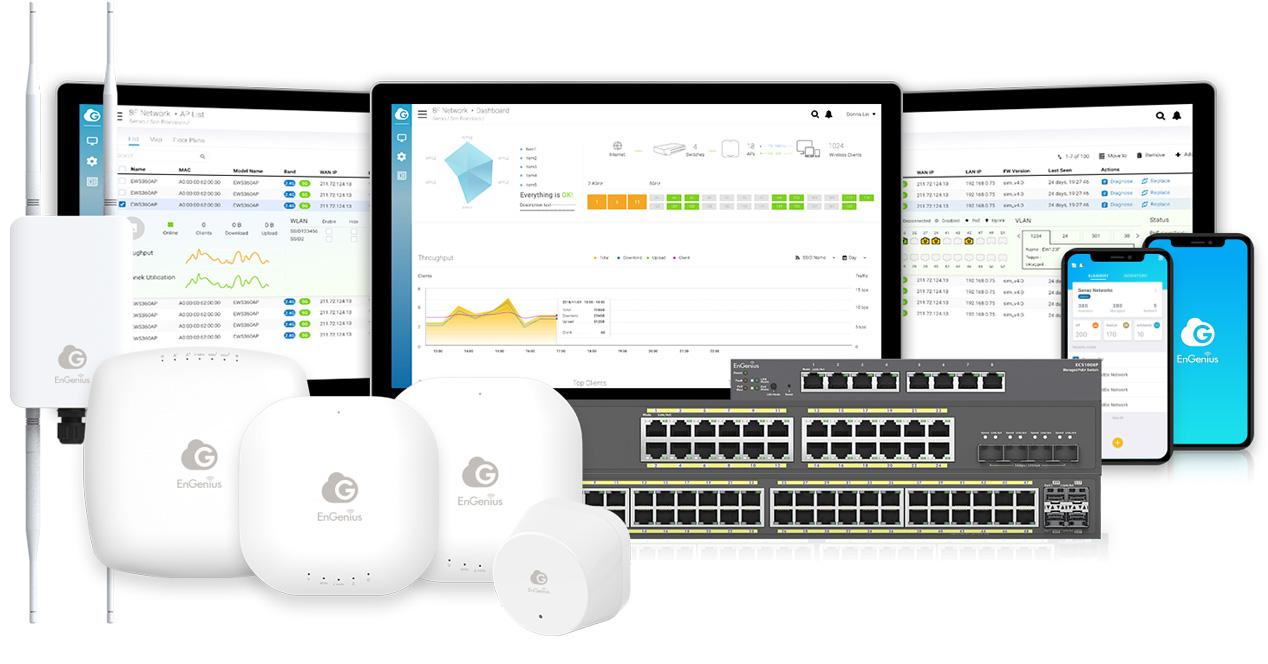EnGenius Cloud es una plataforma en la nube del fabricante que nos permitirá dar de alta puntos de acceso Wi-Fi y switches gestionables, con el objetivo de realizar una administración centralizada desde la nube. Gracias a esta plataforma en la nube, podremos controlar remotamente y desde cualquier lugar todos los equipos que demos de alta, podremos administrarlos, visualizar el estado de la red, e incluso monitorizar en detalle una gran cantidad de parámetros de la red local profesional. El fabricante EnGenius pone a nuestra disposición, y de manera completamente gratuita, una versión de demostración de EnGenius Cloud, ideal para ver todas las opciones de configuración que podremos realizar.
EnGenius Cloud nos permitirá configurar diferentes sitios geográficamente separados en el mismo Cloud, podremos ver en tiempo real y el histórico del número de clientes conectados, tráfico intercambiado y mucho más, también podremos actualizar el firmware de manera remota a algunos o a todos los equipos de la red administrada. EnGenius ha centrado muchos recursos en hacer una solución en la nube que sea muy fácil de desplegar, gestionar y monitorizar, además, ha sido diseñada con el objetivo de tener una gran estabilidad y escalabilidad, y, por supuesto, centrándose en proporciona una muy buena seguridad.
Los puntos de acceso AP y switches gestionables compatibles con Cloud, utilizan números de serie y direcciones MAC no secuenciales, con el objetivo de que solamente los dispositivos autorizados puedan darse de alta en nuestro Cloud. Una vez que hayamos dado de alta los dispositivos, deberán conectarse directamente a Internet a la nube del fabricante. Para el establecimiento de la conexión, utilizan un túnel seguro entre el propio dispositivo y el Cloud, garantizando la confidencialidad, la autenticación y también la integridad. Gracias al cifrado punto a punto, podremos evitar que lean la información capturada en la comunicación.
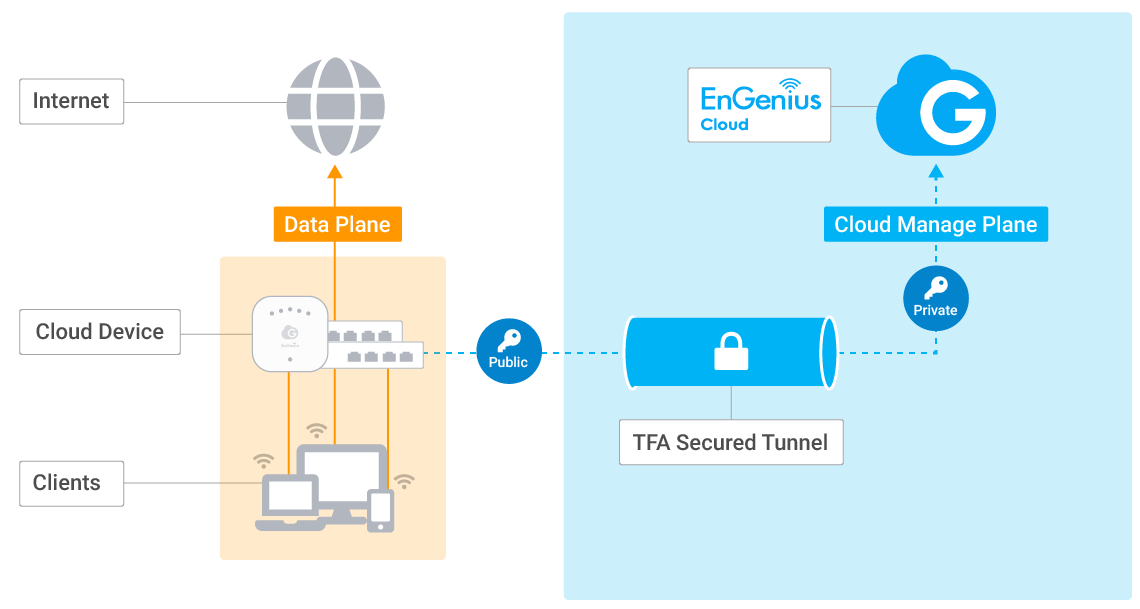
Algunas características que nos han gustado mucho de esta plataforma en la nube, es que soporta WPA3, tanto en su versión con clave precompartida, como también en su versión WPA3-Enterprise. Además, el Cloud incorpora un servidor RADIUS integrado, por lo que no tendremos porqué configurar y mantener siempre encendido un servidor dedicado para la autenticación de los clientes, todo lo hará a través del propio Cloud de EnGenius. La puesta en marcha de este servidor RADIUS os lo explicaremos más adelante, pero básicamente lo único que tenemos que hacer es dar de alta la pareja de usuario/contraseña, y seleccionar WPA2/WPA3-Enterprise en la configuración del SSID, y definir que queremos utilizar el servidor RADIUS Cloud de EnGenius.
EnGenius Cloud nos permite configurar la red profesional de pequeñas y medianas empresas, y es que vamos a poder dar de alta una o varias «Organizaciones», y a su vez, podremos crear redes de diferentes dispositivos cloud bajo una misma configuración, e incluso podremos crear una jerarquía con diferentes dispositivos para diferenciar diferentes lugares. Otra característica importante es que podremos definir diferentes usuarios con diferentes permisos de acceso, y es que podremos crear un usuario administrador con permisos totales, o usuarios que solamente pueden visualizar. Además, podremos crear estos usuarios a nivel de organización, o a nivel de red, de tal forma que un administrador pueda gestionar una determinada red, pero no la de toda la organización.
App para smartphones EnGenius Cloud
EnGenius pone a nuestra disposición una aplicación móvil totalmente gratuita, que nos permitirá tener el control total de todos los APs y switches administrados desde la nube. Todas las configuraciones y permisos de visualización que tengamos vía web, lo tendremos también disponible directamente en la aplicación para dispositivos móviles. Podremos configurar la app para que nos avise con notificaciones push muy personalizables de todo lo que está ocurriendo, con el objetivo de mantenernos siempre alertas por si surge algún tipo de problema.
Gracias a esta aplicación, podremos dar de alta de manera muy fácil los diferentes puntos de acceso y switches, sin necesidad de utilizar un ordenador, para posteriormente desde la interfaz vía web realizar la configuración global a todos los equipos con los requisitos de la red que nosotros definamos.
La app está disponible para sistemas operativos Android y también iOS, la podéis descargar directamente desde las tiendas oficiales Google Play y iOS:
Equipos (APs y switches) compatibles con EnGenius Cloud
EnGenius tiene actualmente un total de 5 modelos de puntos de acceso Wi-Fi, tanto con el estándar 802.11ac como también con el estándar 802.11ax, y un total de 4 switches gestionables con PoE para alimentar estos puntos de acceso Wi-Fi. Gracias al Cloud de EnGenius, podremos realizar una gestión centralizada basada en la nube, sin que nosotros tengamos que utilizar un controlador Wi-Fi local, todo se hará directamente desde el Cloud del fabricante, y, además, no tiene ningún tipo de coste adicional asociado por su utilización.
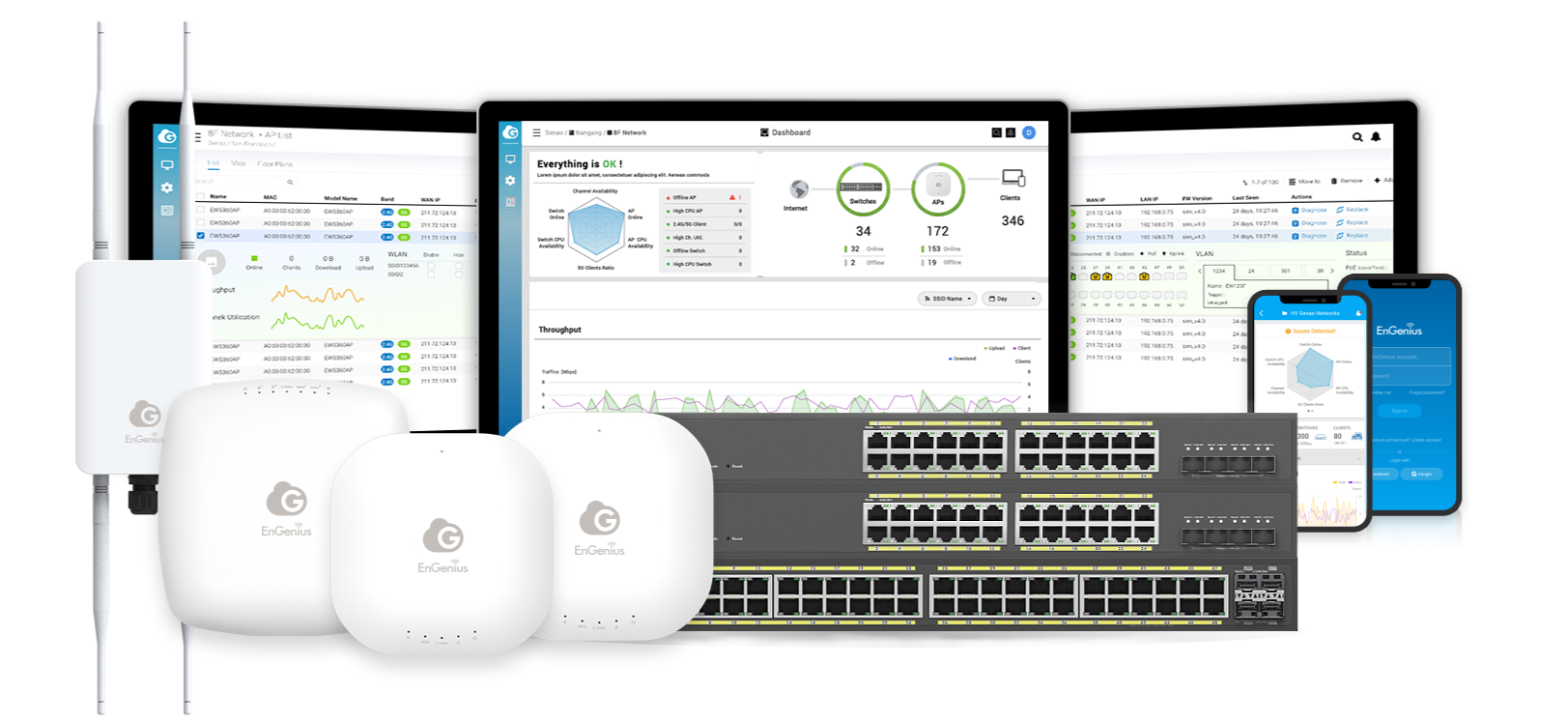
EnGenius nos proporciona una interfaz gráfica de usuario realmente fácil y sencilla para añadir o retirar los puntos de acceso y switches que nosotros queramos, de hecho, podremos elegir qué APs dar de alta y qué APs dejarlos sin gestión desde el Cloud.
Puntos de acceso (AP)
Actualmente EnGenius tiene puntos de acceso de interiores y de exteriores compatibles con el Cloud. Gracias a esta gestión desde la nube y a su IA incorporada y a la predicción de posibles problemas que puedan surgir en la red inalámbrica, aumentará la eficiencia de las redes inalámbricas y reducirá los costes operativos para las pequeñas y medianas empresas. Esta tecnología se encarga de analizar continuamente la red local, tanto la cableada como la inalámbrica. Por supuesto, gracias a EnGenius Cloud, los responsables de IT podrán desplegar rápidamente los diferentes puntos de acceso Wi-Fi.
Dar de alta uno de estos APs en la nube es tan sencillo como conectarlo a Internet y dar de alta en el Cloud el número de serie, o escanear el código QR con nuestro smartphone y la app EnGenius Cloud. Una vez que estén dados de alta, podremos incorporar el AP a una red inalámbrica más grande, y, por supuesto, actualizar el firmware, realizar configuraciones específicas y mucho más que después os enseñaremos. Otra característica importante es que podremos ver un completo registro y analítica de todo lo que está sucediendo en la red inalámbrica, tanto de manera global, como también de manera individual filtrando por SSID e incluso por punto de acceso Wi-Fi.
A través del menú principal, podremos ver el número de clientes conectados, e incluso la cantidad de tráfico intercambiado, tanto de subida como de descarga. También podremos ver los APs y los SSID más utilizados en un determinado momento, o en el histórico que almacena EnGenius en la nube. Además, vamos a poder monitorizar en detalle todo lo que ocurra, desde la autenticación hasta que el cliente se desconecta de la red Wi-Fi.
Otra característica que nos ha llamado especialmente la atención con respecto a los APs, es que podremos configurar un servidor RADIUS directamente en el Cloud, para autenticar a los clientes con WPA2/WPA3-Enterprise, ideal para proporcionar la máxima seguridad en la red inalámbrica. Esto nos permitirá no necesitar un servidor RADIUS físico, simplemente utilizando el servidor RADIUS en el Cloud podremos dar de alta los diferentes usuarios y autenticarnos de manera muy fácil. Por supuesto, vamos a poder ubicar los APs en un plano de planta para ver en detalle qué canales y potencia de emisión debemos configurar.
Por último, desde EnGenius Cloud podremos supervisar los APs en tiempo real, viendo tanto el consumo de CPU, RAM, e incluso el ancho de banda que están proporcionando en un determinado instante.
A continuación, podéis ver todos los equipos de EnGenius compatibles actualmente con la gestión en el Cloud:
- ECW115: Este AP es doble banda simultánea con Wi-Fi AC1300, 2×2 MIMO y tiene antenas internas omnidireccionales de 3dBi de ganancia.
- ECW120: Este AP es doble banda simultánea con Wi-Fi AC1300, 2×2 MIMO y tiene antenas internas omnidireccionales de 5dBi de ganancia.
- ECW160: Este AP es doble banda simultánea con Wi-Fi AC1300, 2×2 MIMO y tiene antenas externas omnidireccionales de 3dBi de ganancia.
- ECW220: Este AP es doble banda simultánea con Wi-Fi AX1800, 2×2 MU-MIMO y tiene antenas internas omnidireccionales de 3dBi de ganancia.
- ECW230: Este AP es doble banda simultánea con Wi-Fi AX2600, 4×4 MU-MIMO y tiene antenas internas omnidireccionales de 3dBi de ganancia.
Switches gestionables
Los switches de la serie ECS permiten configurarlos en el Cloud de EnGenius de manera fácil y rápida, administrándolos de manera centralizada en la nube. Estos equipos pueden funcionar tanto como switches independientes, como de manera conjunta con los APs, proporcionando no solamente alimentación vía PoE a los puntos de acceso, sino también todas las configuraciones de switching como VLANs, Spanning-Tree Protocol, filtrado de IGMP en las diferentes subredes, posibilidad de utilizar autenticación 802.1x basado en puerto, utilizando seguridad a través de un servidor RADIUS que podremos configurar directamente en el Cloud, e incluso utilizando ACLs basadas en MAC y direcciones IP. También podremos configurar VLANs de invitados, e incluso configurar VLANs específicamente diseñadas para videovigilancia y voz, con un QoS donde se les de, prioridad máxima a estos paquetes de datos.
En el menú de EnGenius Cloud tendremos a nuestra disposición la posibilidad de ver en detalle la configuración de las VLANs por puerto que tengamos, las VLANs dadas de alta en el propio switch, la potencia PoE que está consumiendo, e incluso si tenemos habilitado el STP. También nos va a mostrar un mapa de topología de la red, para ver en detalle cómo la hemos configurado, con el objetivo de optimizar el uso de los recursos disponibles. Es decir, las típicas características de cualquier switch gestionables L2, lo tenemos disponible directamente en el Cloud.
Para añadir a la nube estos switches, basta con escanear el código QR o introducir directamente el número de serie del equipo. A continuación, podremos acceder a toda la gestión desde el Cloud, añadir el switch a la red local ya configurada, e incluso crear una nueva red en otra «organización».
A continuación, podéis ver todos los equipos de EnGenius compatibles actualmente con la gestión en el Cloud:
- ECS1008P: Este switch gestionable tiene 8 puerto Gigabit con PoE de hasta 55W de PoE Budget.
- ECS1112FP: Este switch gestionable tiene 8 puerto Gigabit con PoE/PoE+ de hasta 130W de PoE Budget, y 2 puertos SFP Gigabit Ethernet para fibra.
- ECS1528FP: Este switch gestionable tiene 24 puerto Gigabit con PoE/PoE+ de hasta 410W de PoE Budget, y 4 puertos SFP+ a 10Gbps para fibra.
- ECS1555FP: Este switch gestionable tiene 48 puerto Gigabit con PoE/PoE+ de hasta 740W de PoE Budget, y 4 puertos SFP+ a 10Gbps para fibra.
Análisis de todas las opciones de administración, visualización y monitorización de EnGenius Cloud
Para entrar en EnGenius Cloud tenemos que hacerlo a través de la web oficial, aquí es desde donde podremos registrarnos, iniciar sesión, y administrar todos los dispositivos desde el Cloud.
Registro e inicio de sesión
En la web oficial podremos iniciar sesión con los servicios de Google o Facebook, aunque también podremos registrarnos una cuenta de usuario tradicional poniendo nuestro correo electrónico de empresa o habitual. Simplemente tendremos que pinchar en la parte superior derecha en «Sign UP» para hacerlo, introduciremos un email, una contraseña, nombre y primer apellido, empresa y finalmente la región donde estamos ubicados físicamente.
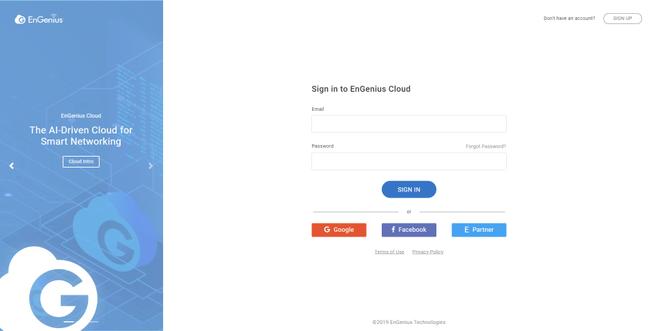
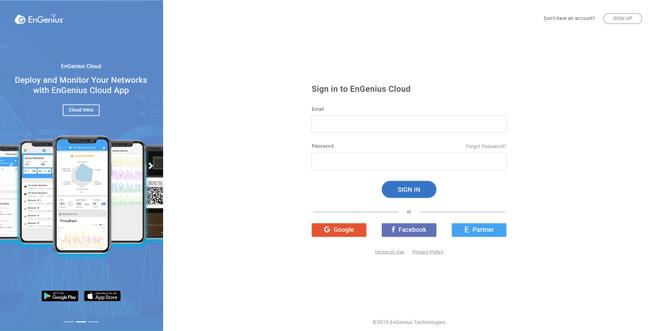
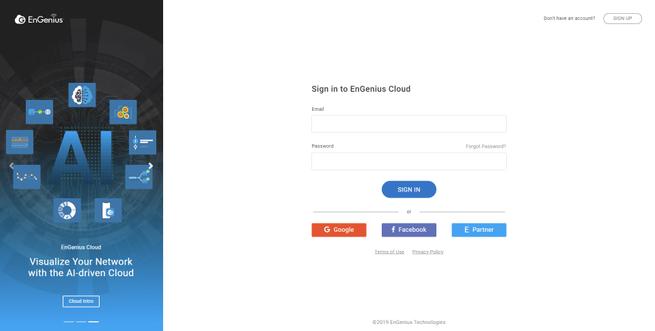
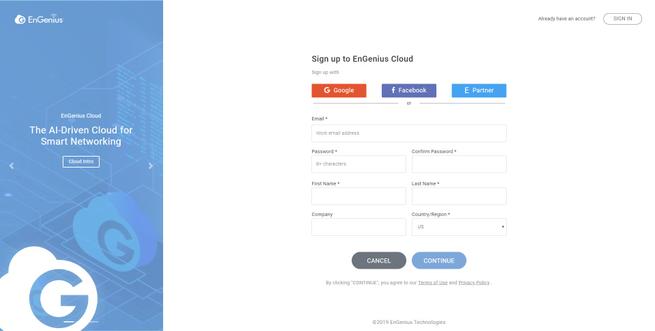
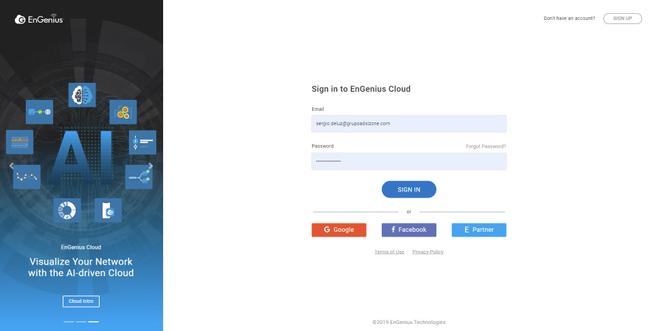
Una vez que nos hayamos registrado, podremos entrar de lleno en el Cloud de EnGenius para empezar a dar de alta diferentes equipos en él.
Asistente guiado para mostrarnos todas las secciones
EnGenius nos mostrará con un sencillo asistente guiado todas las secciones de este entorno Cloud. Si eres nuevo a la hora de gestionar o trabajar en EnGenius Cloud, te vendrá realmente bien saber dónde están todas las opciones de administración, gestión y monitorización del servicio en la nube. En este asistente guiado nos enseñará dónde está el árbol con toda la organización y redes que podemos dar de alta, la opción de gestionar los diferentes equipos (APs, switches, clientes conectados etc.), también podremos configurar todos los parámetros de la red Wi-Fi y cableada, analizar los diferentes registros de los APs y switches, así como dar de alta el EnGenius EnSky que hemos probado anteriormente en RedesZone. Por último, podremos configurar y ver todos los usuarios que tienen permisos de administración y visualización en el Cloud, así como ver los equipos que tiene la organización registrados, estén o no en uso en un determinado momento.
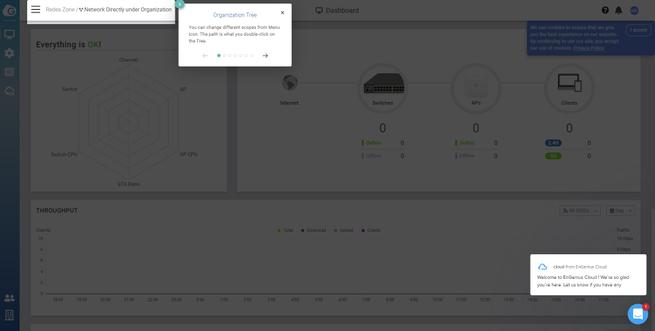
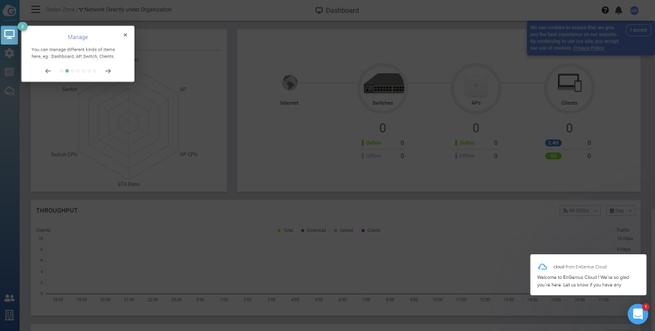
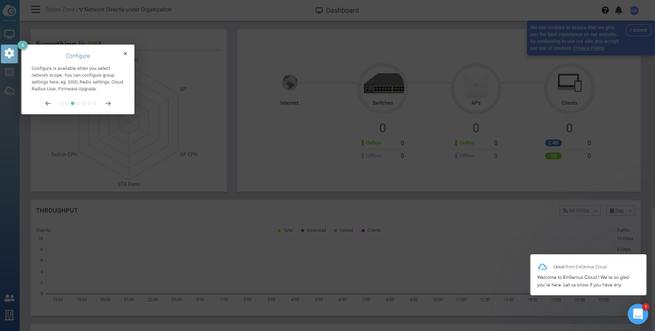
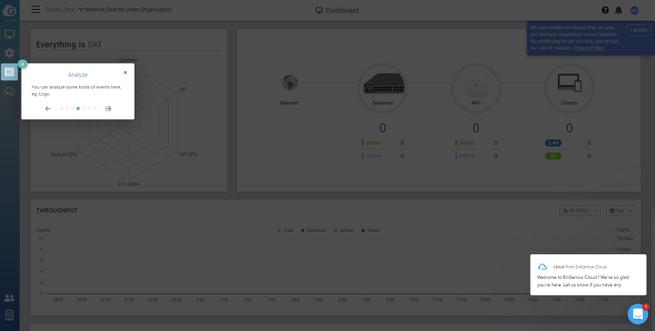
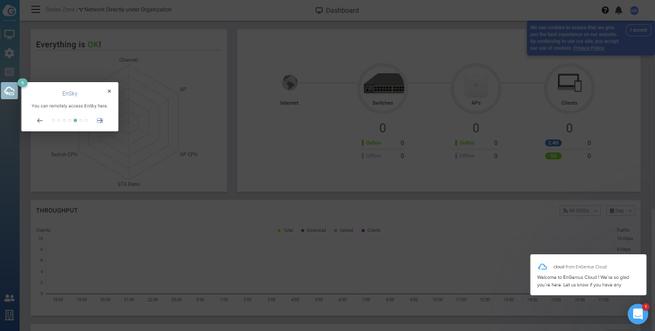
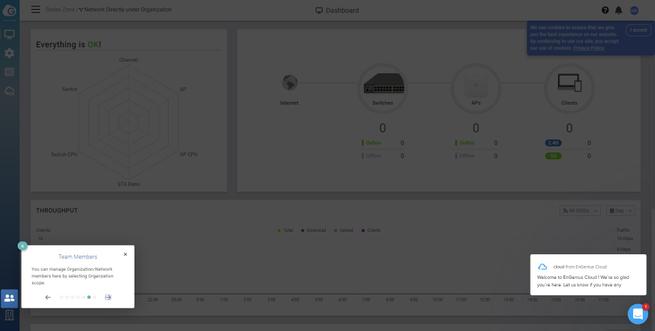
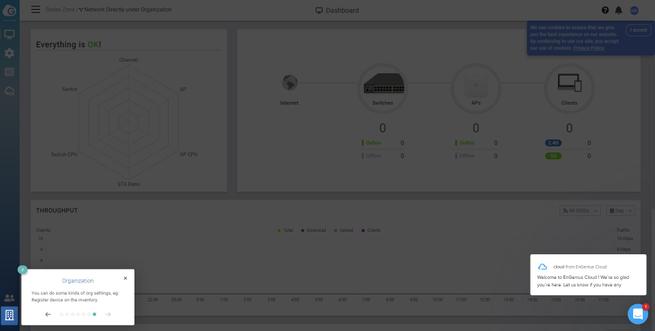
Una vez que hemos visto este menú guiado, vamos a ver en detalle todos los menús de configuración.
Menú principal de EnGenius Cloud: estado global de la red
En el menú principal de EnGenius Cloud podremos ver el estado de todos los equipos, tanto el número de switches y APs que tenemos dados de alta, y los que tenemos online, como también el número de clientes inalámbricos en 2.4GHz y en 5GHz. También podremos ver el ancho de banda consumiendo en tiempo real, tanto en descarga, subida, como el número de clientes conectados.
En la parte inferior de este menú principal se puede ver los principales usos que le estamos dando a la red, EnGenius sabrá en todo momento qué servicios estamos dando uso, como Dropbox, Spotify, navegación web y otros servicios online populares.
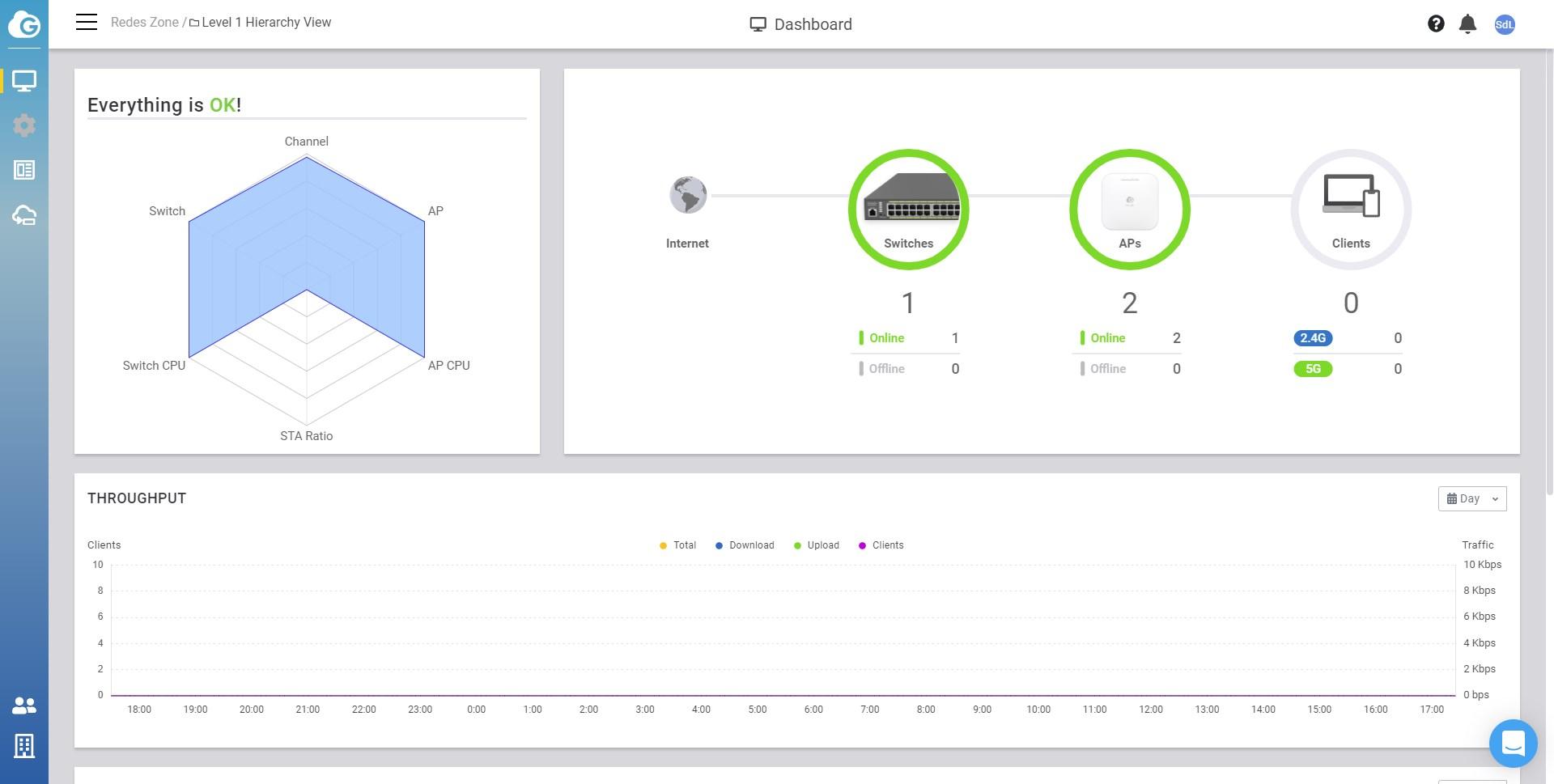
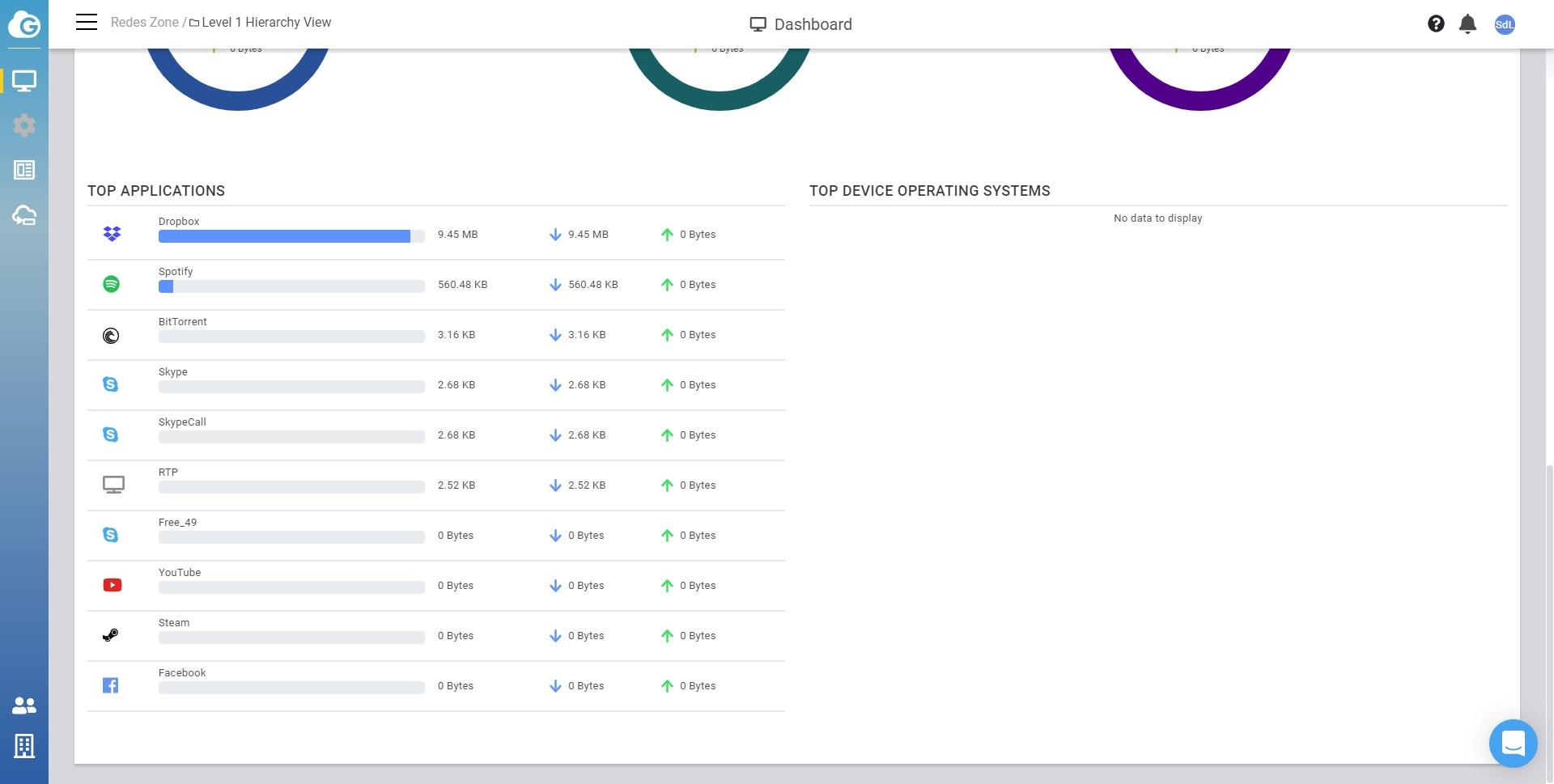
También podremos saber qué sistemas operativos de los clientes son los más utilizados, aunque en este caso, es posible que no sea capaz de detectar el sistema operativo del dispositivo que se está conectando.
Puntos de acceso Wi-Fi
En la sección de «Puntos de Acceso» podremos ver el estado y el listado de todos los APs que hemos dado de alta, tendremos su nombre de host, el modelo del equipo, los canales Wi-Fi en los que está emitiendo, la dirección IP de la WAN, la dirección IP de la LAN, la versión del firmware, y el tiempo que está online. También podremos acceder al mapa de situación donde podremos colocarlos en un mapa de Google Maps, para saber en todo momento la arquitectura física de nuestra red inalámbrica. Por supuesto, también tendremos acceso al plano de planta de donde hayamos colocado los puntos de acceso, para saber si es necesario retocar la potencia de emisión o los canales.
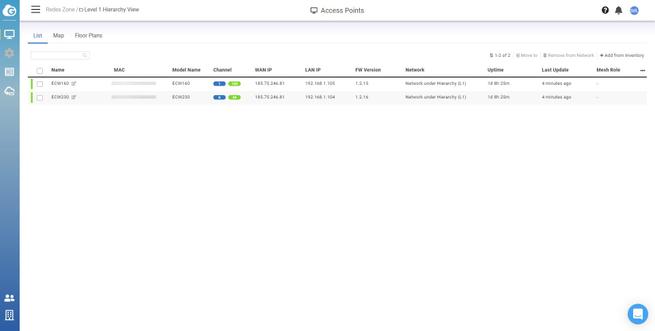
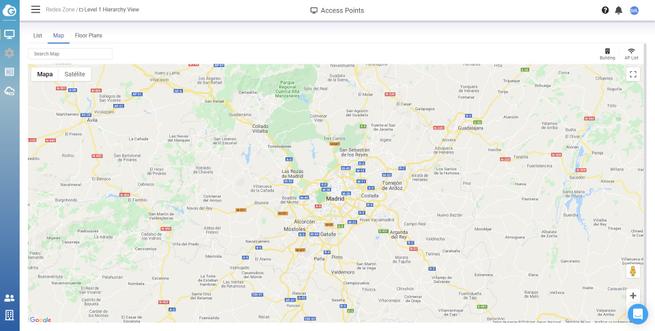
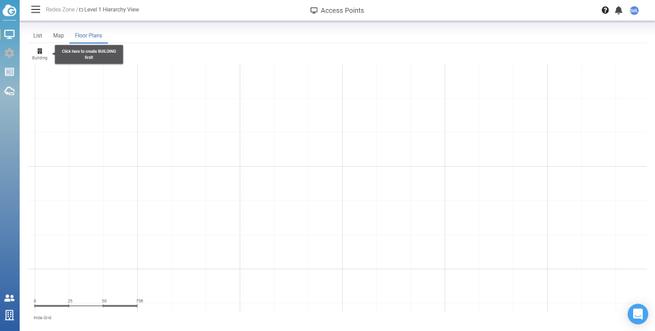
Si entramos en cualquiera de los puntos de acceso, pinchando en la parte lateral derecha en «Details», podremos acceder al estado en tiempo real del equipo con mucha más información, como los SSID dados de alta, estado de CPU, RAM, tráfico en tiempo real en 2.4GHz y en 5GHz, así como los logs en detalle de dicho AP, y también qué clientes inalámbricos tenemos conectados. Otra información que tendremos son las opciones de configuración de las bandas de frecuencia a nivel de canales, potencia de transmisión, bitrate mínimo, e incluso límite de clientes simultáneos y anchos de canal de cada banda de frecuencias. En esta sección de «Summary» también podremos ver la configuración de la dirección IP (estático o DHCP), e incluso podremos subir una fotografía del propio AP.
En la sección de «Logs» podremos ver en detalle todo lo que ha ocurrido con este dispositivo, cuándo se ha dado de alta, reiniciado, actualizado el firmware y mucha más información con respecto a este AP específico. Por supuesto, también podremos ver el listado de clientes inalámbricos que están conectados directamente aquí.
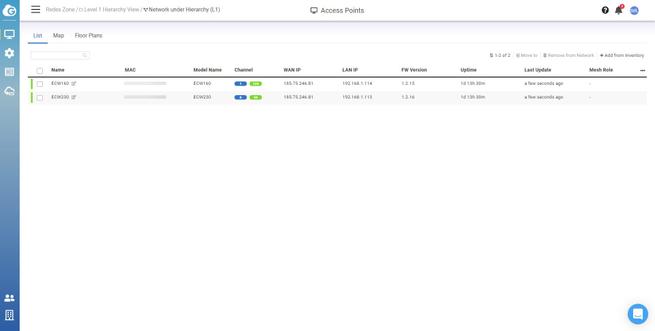
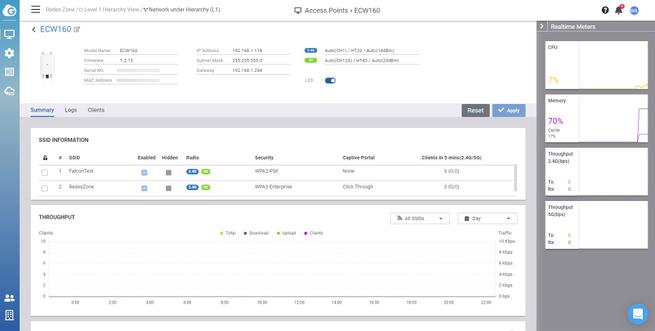
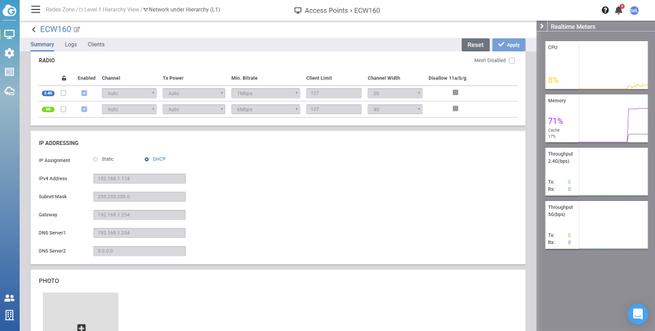
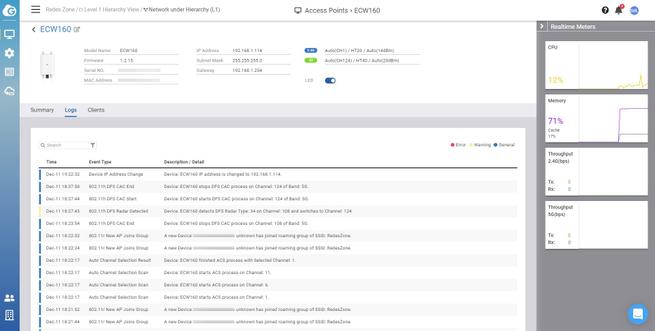
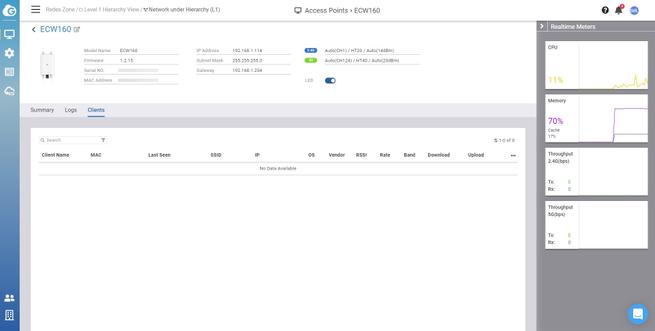
Una vez que hemos visto en detalle todas las opciones a nivel de puntos de acceso, vamos a ver todas las opciones de configuración a nivel de switching.
Switches gestionables
En la sección de «Switches» podremos ver todos los equipos que tenemos dados de alta en el Cloud de EnGenius, vamos a poder ver el nombre del host, dirección MAC, modelo del equipo, la dirección IP de la WAN y LAN, los puertos que están activos y cuántos hay, así como la versión del firmware, a qué «network» hemos asignado dicho switch y el tiempo que está online.
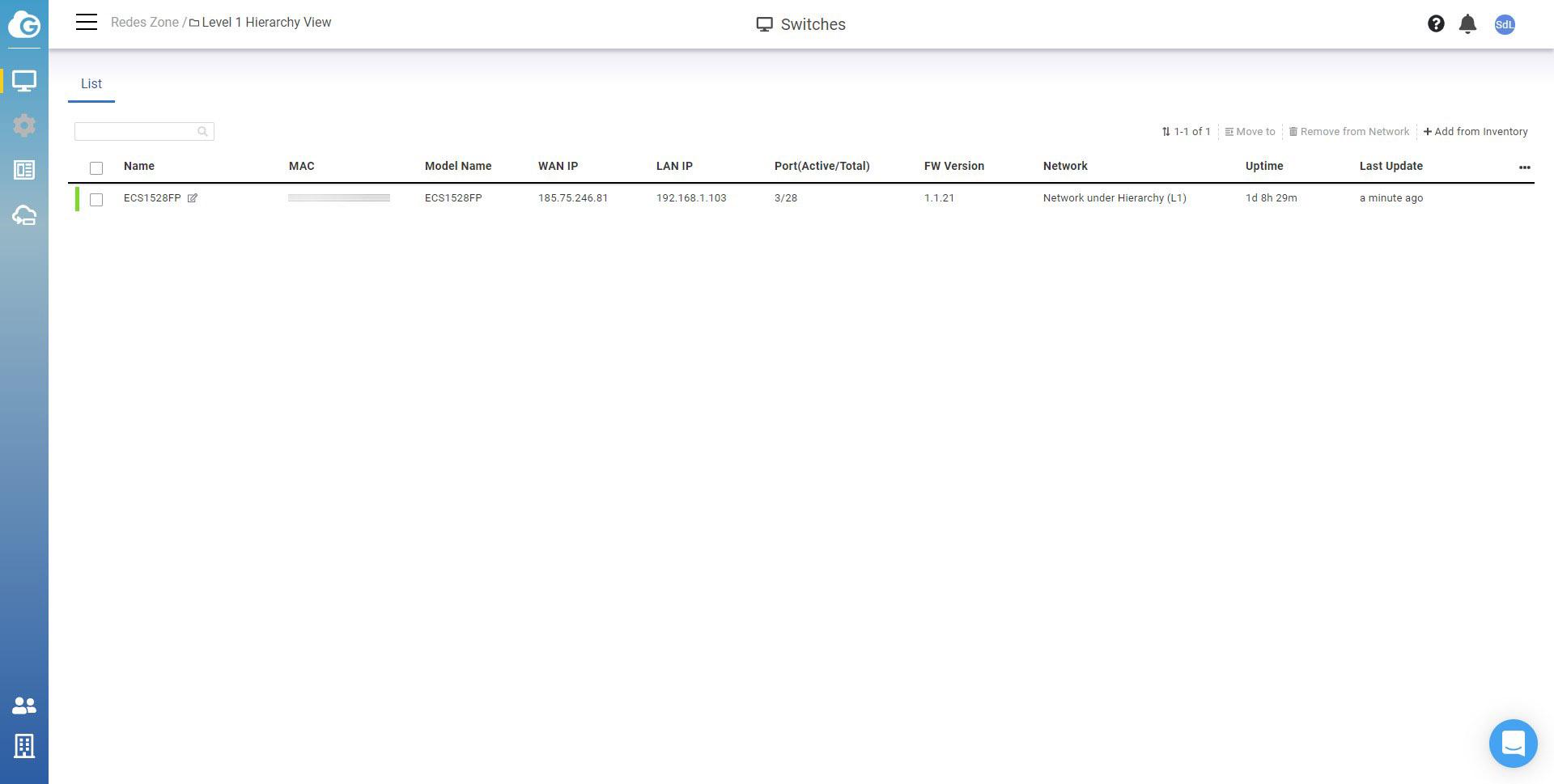
Si entramos en el menú de «Details» del switch, podremos ver el modelo del equipo, toda la configuración a nivel de IPs, podremos ver la topología de red, si tenemos habilitada la VLAN de voz, los Jumbo Frames, el IGMP Snooping, STP, LLDP e incluso el QoS. También podremos ver un resumen de todos los puertos, tanto los que están proporcionando PoE, como los que están proporcionando únicamente datos. Un aspecto muy importante es que podremos ver el porcentaje de PoE Budget utilizado, así como el uso de CPU y memoria RAM del equipo.
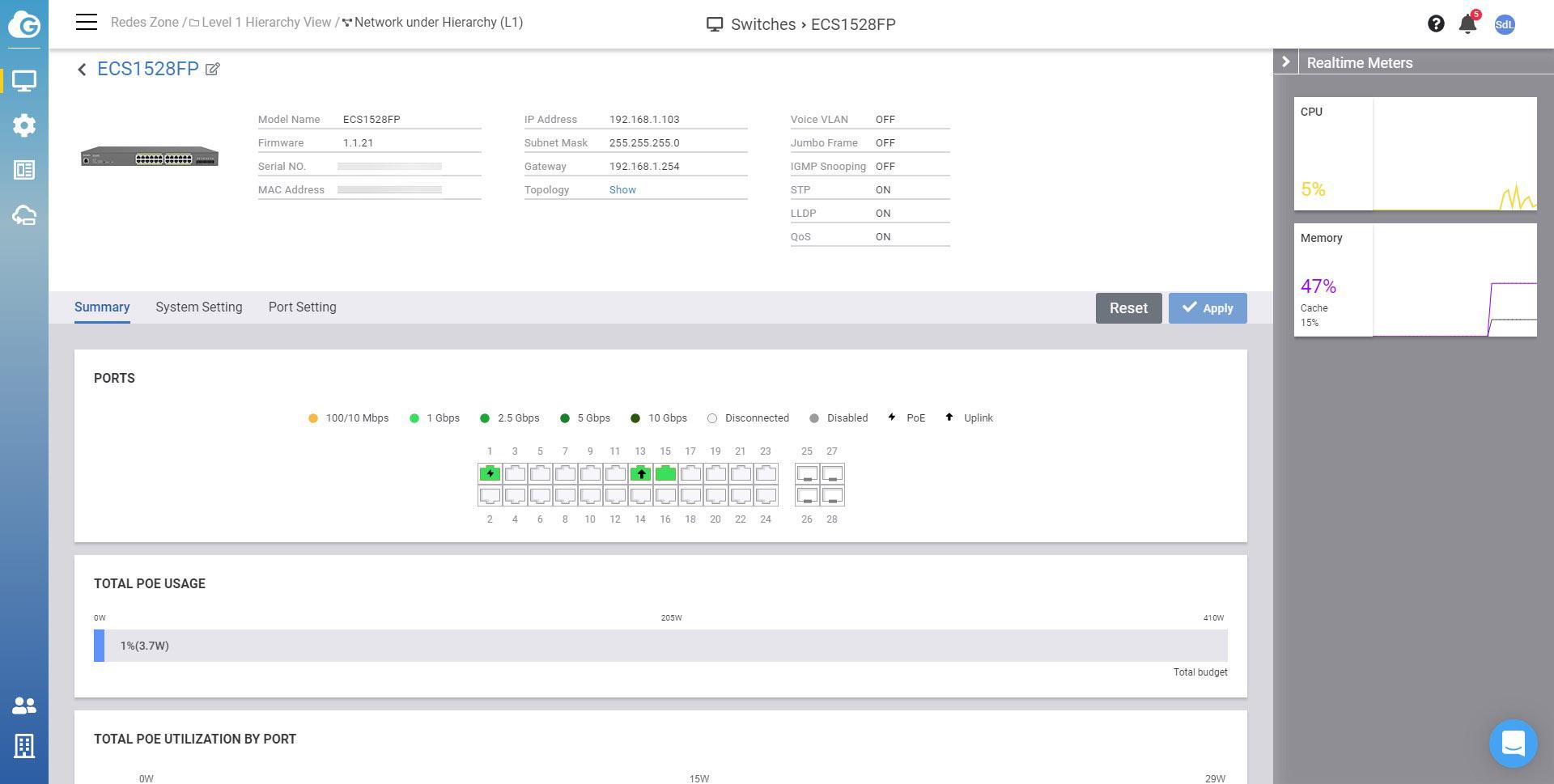
En la sección de «Summary» también podremos ver la configuración de IP, tanto static como DHCP, las VLANs que tenemos dadas de alta y la configuración de los diferentes puertos en untagged o en tagged, finalmente podremos subir la típica foto del equipo. En «System Settings» es donde podremos habilitar y configurar protocolos como Spanning-Tree Protocol, LLDP, Voice VLAN, QoS con la prioridad que nosotros configuremos, e incluso los Jumbo Frames indicando el tamaño de MTU específico.
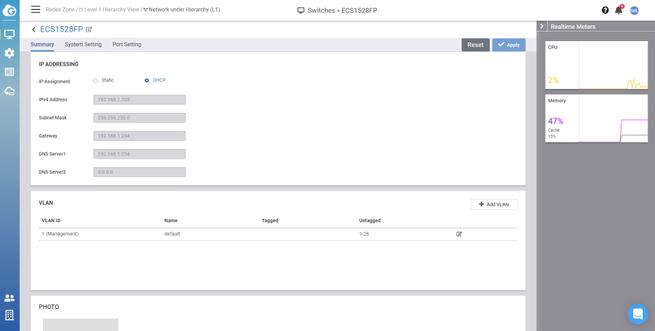

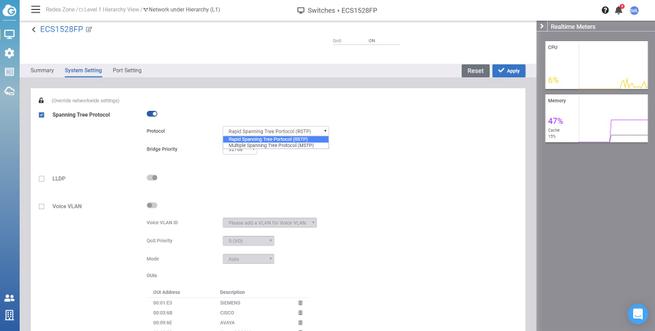
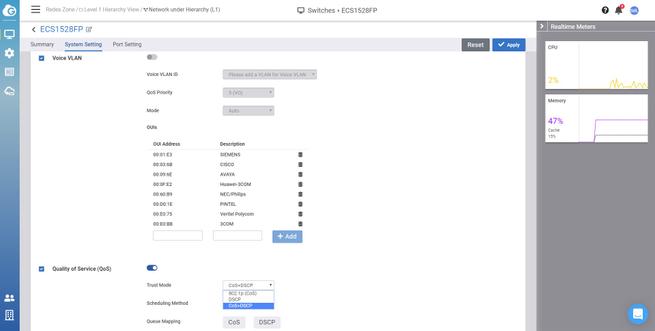
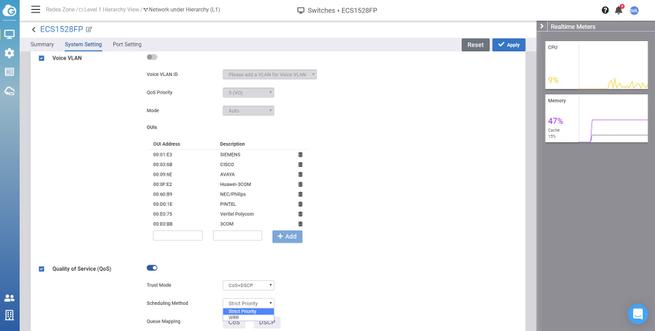
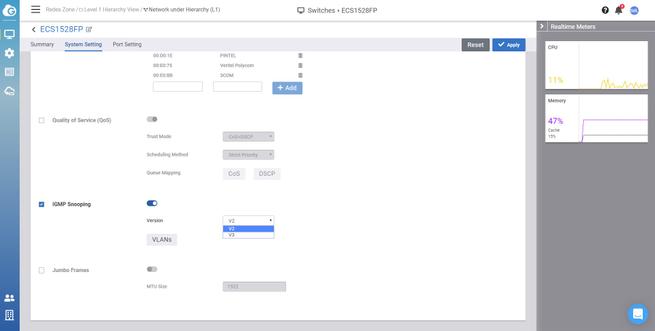
En «Port Setting» podremos ver el estado de todos los puertos Gigabit Ethernet y 10G que tenga el switch, concretamente podremos ver el número de puerto, la etiqueta, si está habilitado o no, si tenemos habilitada una VLAN de voz, la velocidad y el dúplex, el PoE, el PVID, la VLAN untagged y tagged, así como el aislamiento L2, si tenemos configurado el limitador de ancho de banda, e incluso el control de flujo.
A la hora de configurar un determinado puerto, podremos realizar todas estas configuraciones, lo más destacable es que podremos dar prioridad a los puertos PoE para que, en caso de llegar al umbral máximo del PoE Budget, apague unos puertos en concreto (los que tengan menor prioridad), para que los de mayor prioridad permanezcan. Por supuesto, vamos a poder configurar las VLANs e incluso habilitar la Voice VLAN.
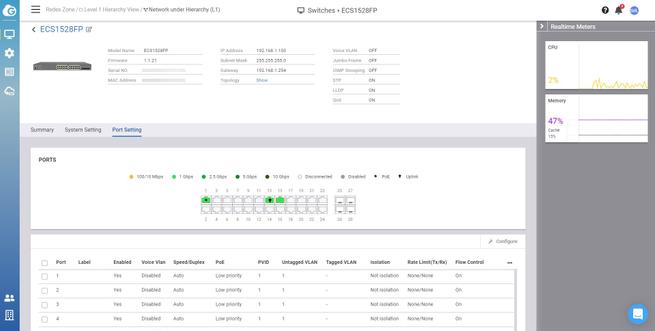
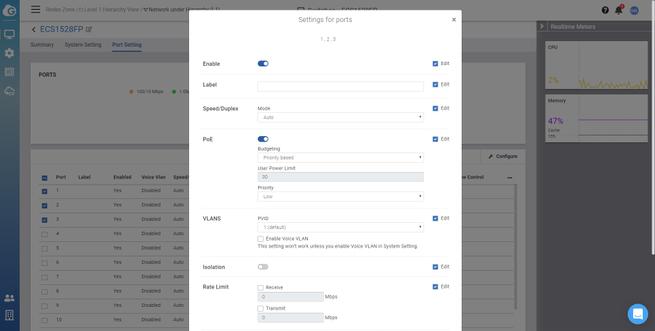
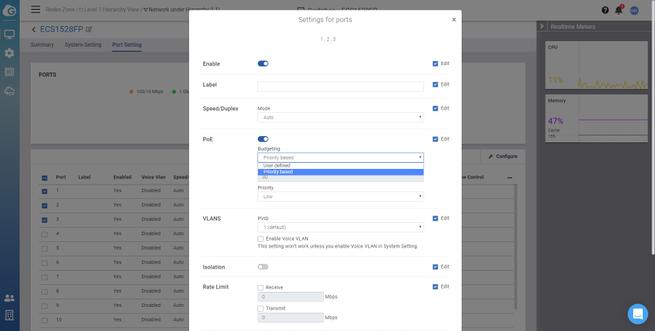
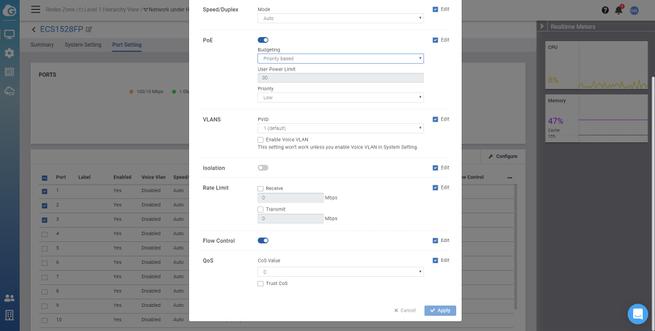
Una vez que hemos visto en detalle todas las opciones de configuración de los switches, vamos a ver más secciones de este EnGenius Cloud.
Topología, clientes conectados y registros
Si pinchamos en la parte de «Topology» podremos ver la topología con los switches y puntos de acceso Wi-Fi que tenemos conectados.
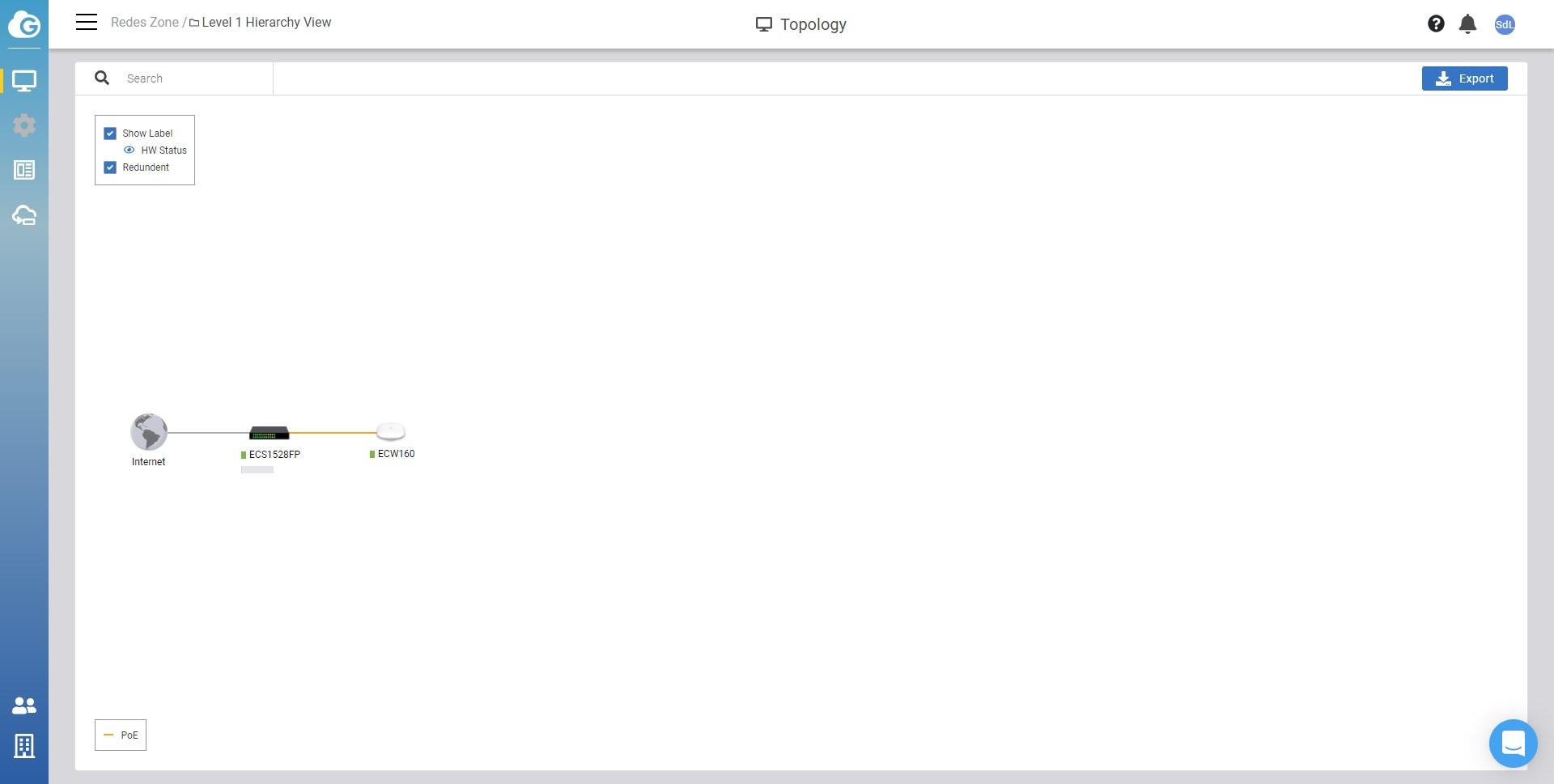
EnGenius Cloud nos permite ver en detalle el número de clientes inalámbricos que hay en un determinado momento, ya que guarda un histórico de todo lo que ocurre en la red. También encontraremos información sobre el ancho de banda de descarga y subida utilizado, así como las aplicaciones que han utilizado una determinada cantidad de tráfico, y todos los detalles técnicos del cliente inalámbrico (nombre del host, dirección MAC, cuándo se le ha visto por última vez, a qué SSID se ha conectado, la dirección IP, el sistema operativo, el fabricante, el RSSI, la velocidad teórica máxima del enlace, la banda de frecuencias, y cuánto tráfico ha descargado y subido).
En la sección de «Event Log» vamos a poder ver todos los registros que han ocurrido en la red inalámbrica, podremos ver a bajo nivel qué conexiones y desconexiones de clientes hemos tenido, así como configurar el «System Event» donde podremos ver los dispositivos dados de alta y de baja, así como la configuración de los logs.
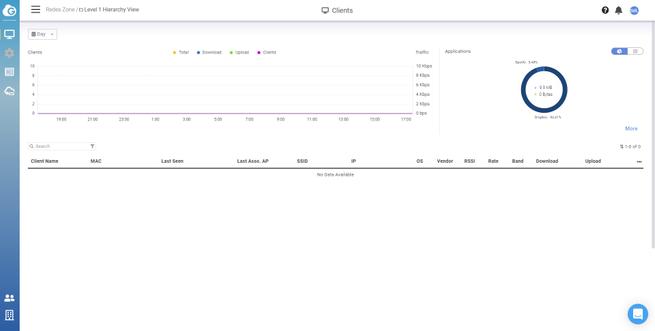
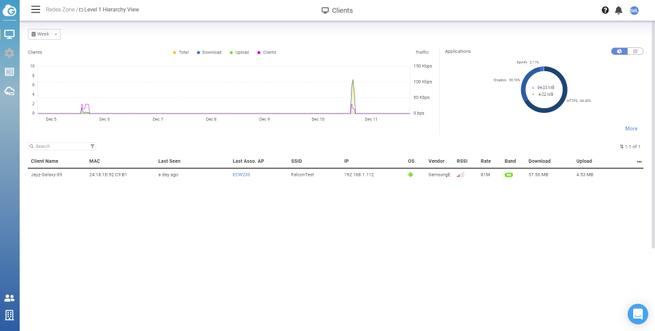
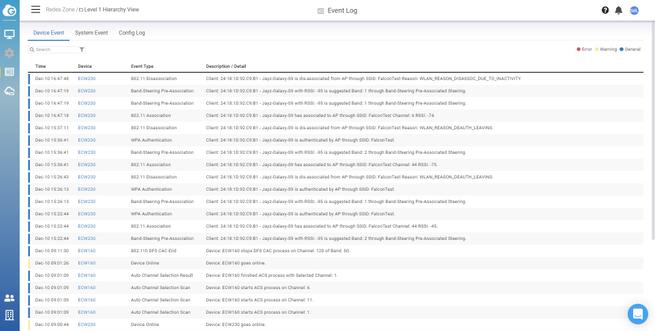
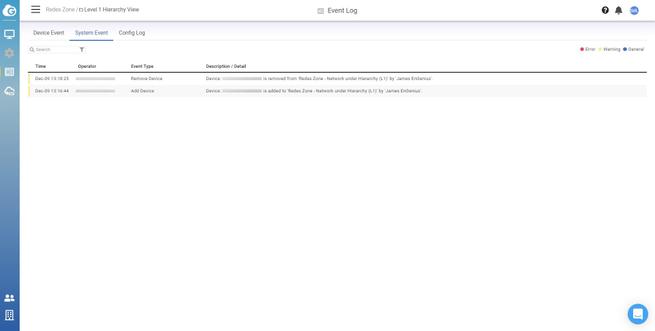
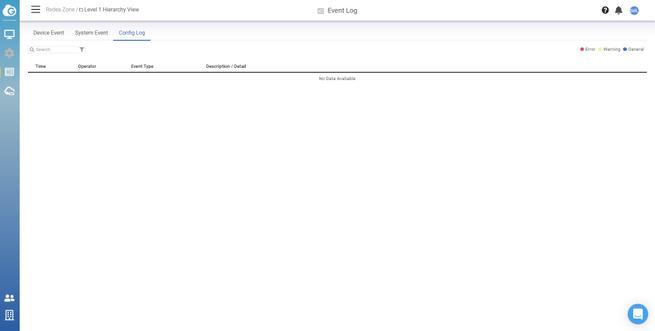
Inventario donde están todos los equipos Cloud dados de alta
En la sección de inventario es donde tendremos todos los equipos dados de alta en el Cloud, tanto los que están asignados a una «network» como los que no lo están, tanto los puntos de acceso Wi-Fi como los switches gestionables. Para añadir un nuevo dispositivo simplemente tenemos que pinchar en «Register device», incorporar su número de serie, y pinchar en «Register».
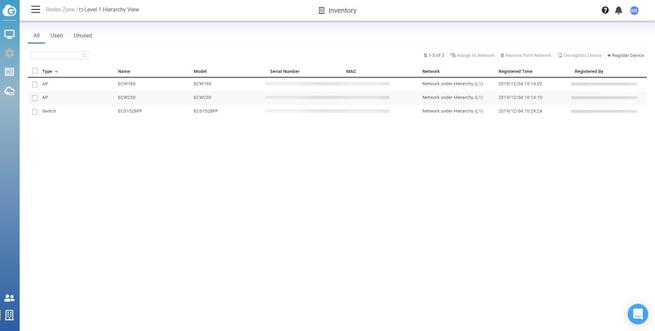
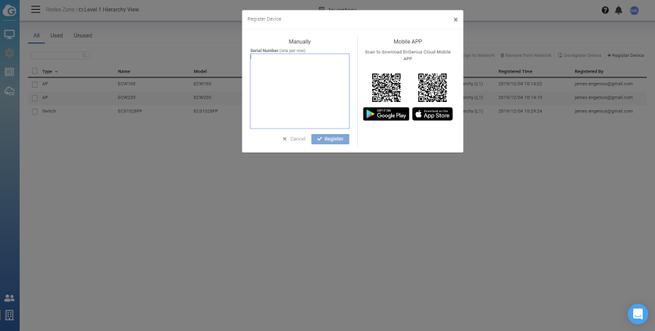
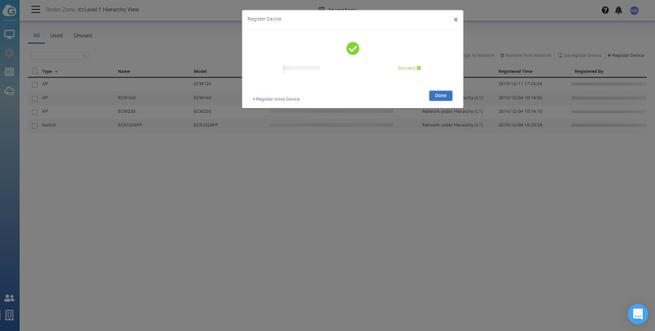
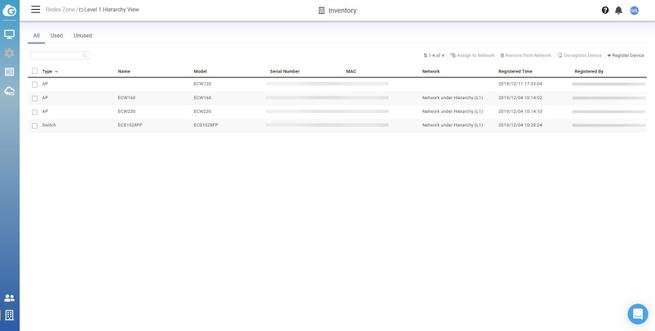
Posteriormente, este equipo que hemos dado de alta tendremos que asignarlo a una «network» para que importe su configuración y empiece a funcionar correctamente dentro de la red Cloud. Podremos asignarlo directamente desde este menú, seleccionando la organización y la «network» donde queramos nosotros registrarlo, una vez que lo hayamos registrado, el AP automáticamente se actualizará a la última versión del firmware y se descargará las configuraciones apropiadas.
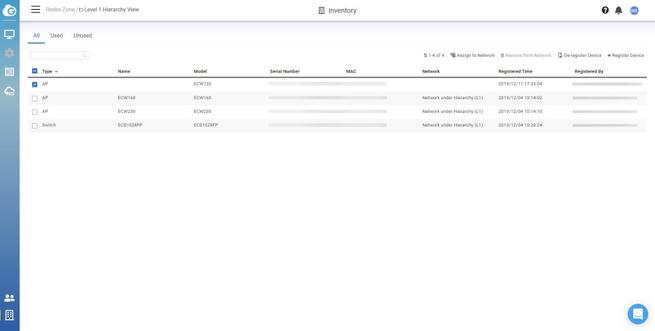
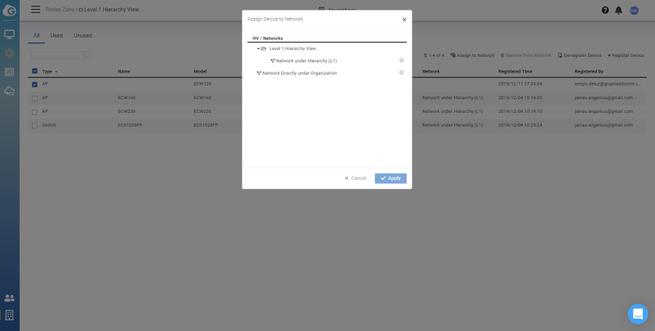
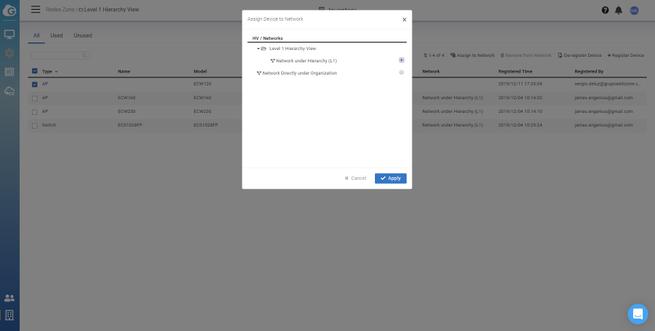
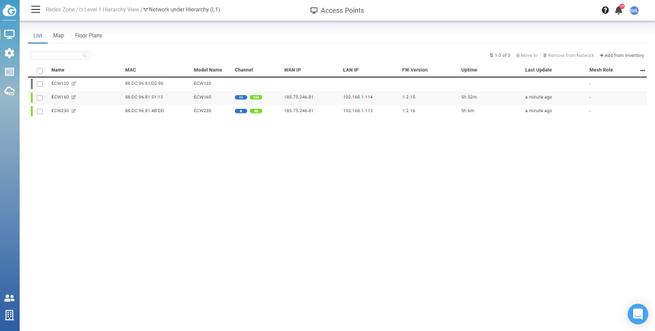
También podríamos agregar un AP o switch directamente desde el listado de APs o switches de una «network» en concreto, el proceso es exactamente el mismo, pero aquí ya no deberemos seleccionar a qué «network» pertenece, sino que directamente lo importará en esta sección.
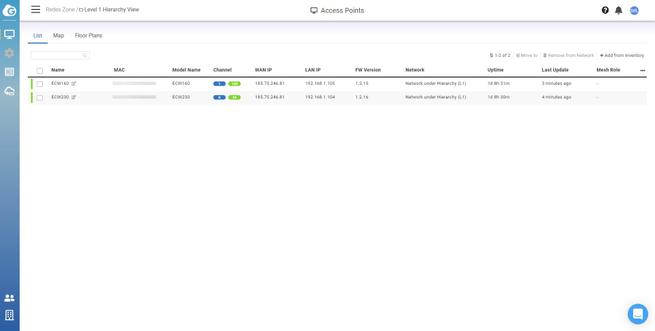
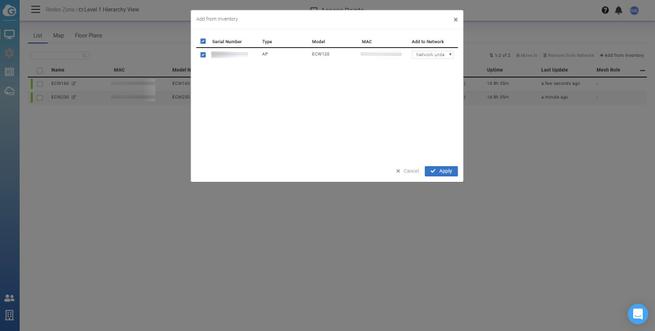
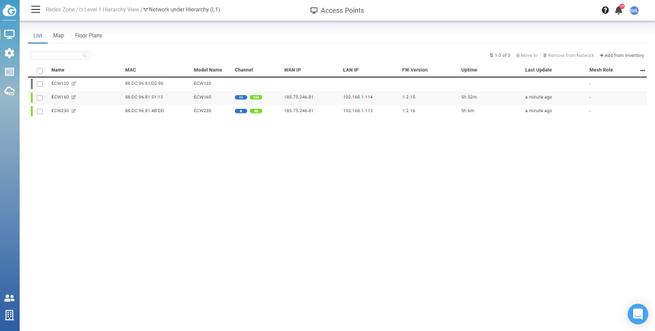
Cuando lo hayamos dado de alta, podremos ver la dirección IP de la WAN y LAN, que no tiene por qué corresponderse con los otros AP (si no están en la misma ubicación). También podremos acceder al registro del equipo, donde se puede ver que lo primero que hace es actualizarse, y finalmente, nos mostrará todas las configuraciones que ha importado el AP desde el Cloud de EnGenius.

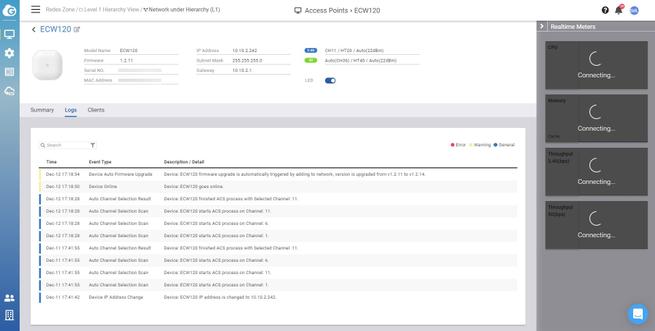
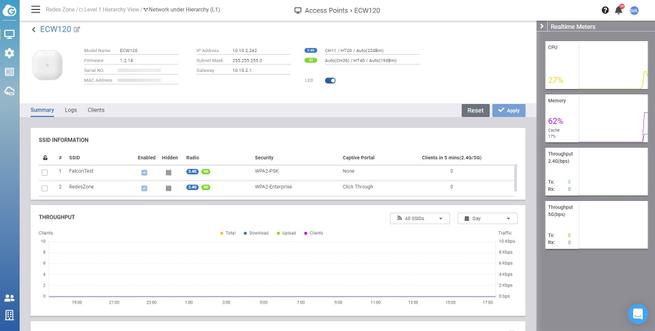
Una vez que ya hemos visto cómo añadir un nuevo AP al inventario, y que lo hemos asignado a una «network», vamos a ver cómo podemos dar de alta un nuevo SSID.
Cómo dar de alta un SSID y configurarlo
En la sección de «Configure» es donde podremos dar de alta el SSID, configurar las opciones de las radios, el servidor RADIUS en el Cloud, actualizar el firmware bajo demanda, configurar los logs, las alertas, las configuraciones de las VLANs, del switch y otras opciones generales.
A la hora de crear un SSID, el asistente de configuración nos pedirá diferentes parámetros:
- Nombre de la red Wi-Fi (SSID)
- Habilitar/deshabilitar este SSID
- Habilitar/deshabilitar la ocultación
- Configuración del radio (2.4GHz y 5GHz)
- Seguridad: lo más destacable es que soporta WPA3, tanto en su versión Personal, como también en su versión Enterprise.
- Fast-Roaming
- Protocolo 802.11w para proteger las tramas de gestión del Wi-Fi
- Configuración de VLANs
- Habilitar análisis de aplicación
- Opciones avanzadas:
- Aislamiento L2
- Band Steering y toda su configuración
Un detalle importante es que, si habilitamos la autenticación WPA3, aunque pongamos el WPA2/WPA2, el Fast-Roaming deja de estar habilitado, no lo podremos utilizar para hacer roaming entre APs.
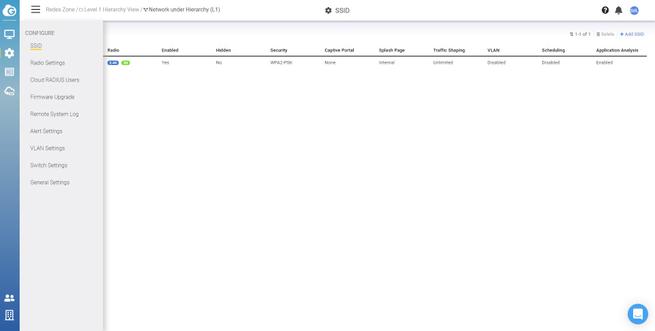
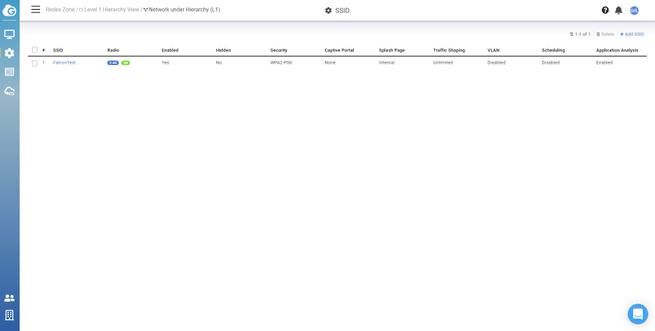
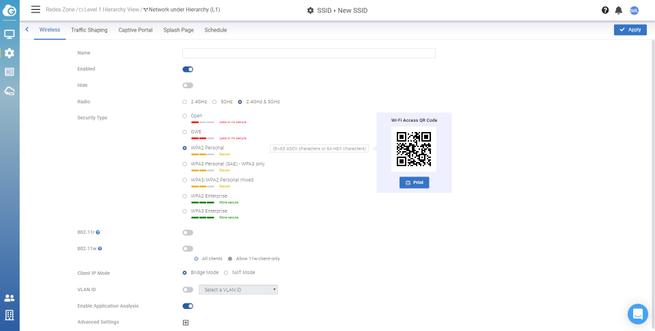
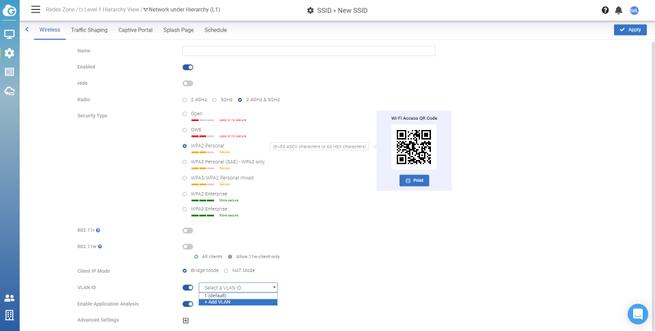
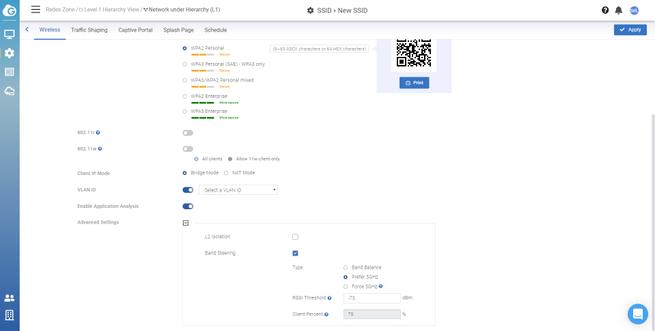
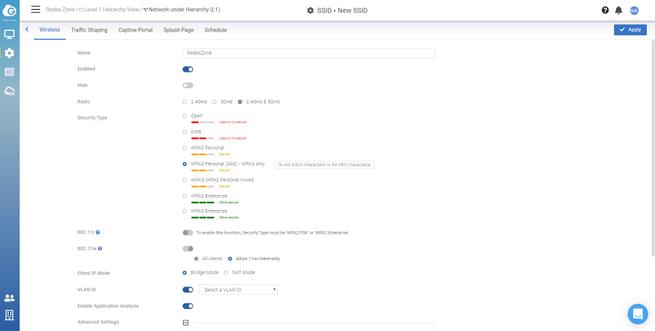
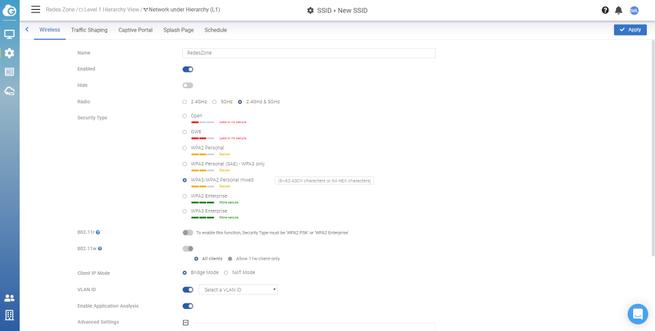
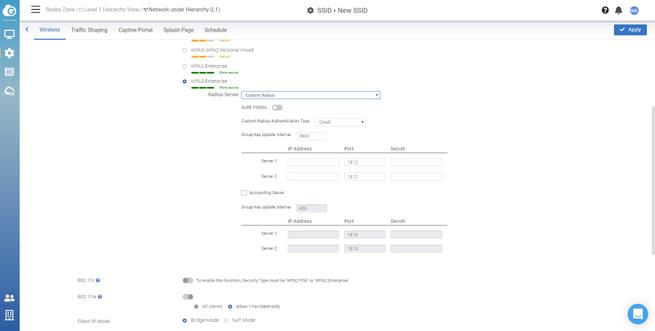
En la sección de «Traffic Shaping» es donde podremos configurar el limitador de ancho de banda inalámbrico, ya sea de manera global o por usuario.
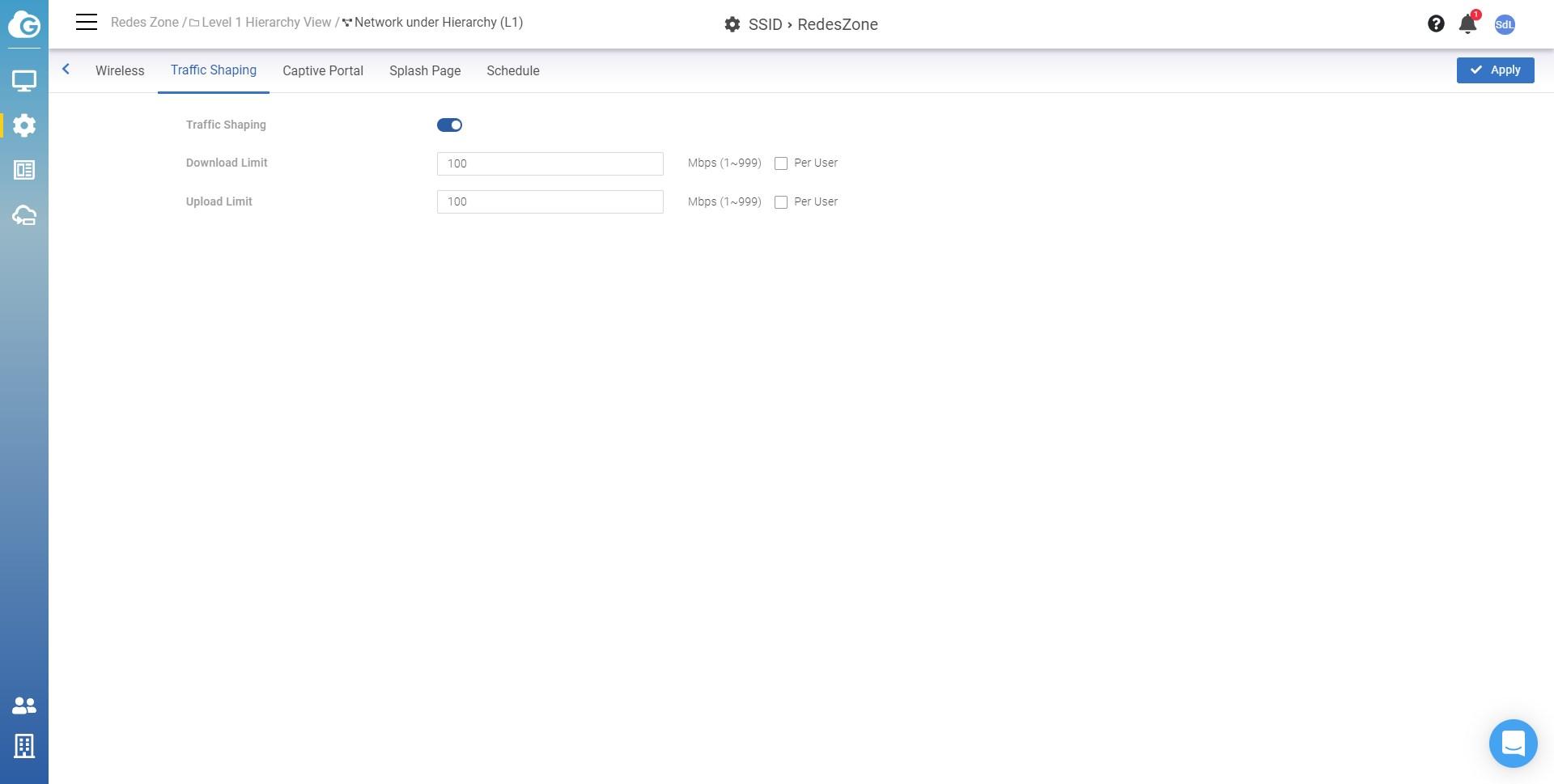
El portal cautivo de este EnGenius Cloud es muy configurable, tendremos diferentes tipos de autenticación, como, por ejemplo:
- Click en botón y entrar
- Autenticación en el Cloud de EnGenius
- Autenticación en servidor RADIUS personalizado
- Servicio de voucher
- Inicio de sesión con redes sociales
Por supuesto, podremos definir también la URL de redirección, aquí nos dará dos opciones, hacer una redirección a la URL que el usuario intenta visitar en un primer momento, o redireccionarlo forzadamente a la web que nosotros queramos. También podremos fijar un tiempo de timeout para la sesión y un tiempo de idle.
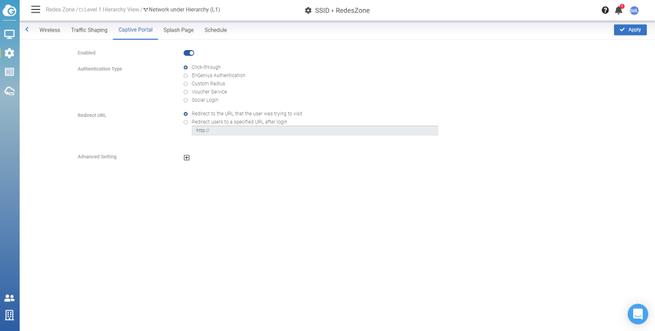
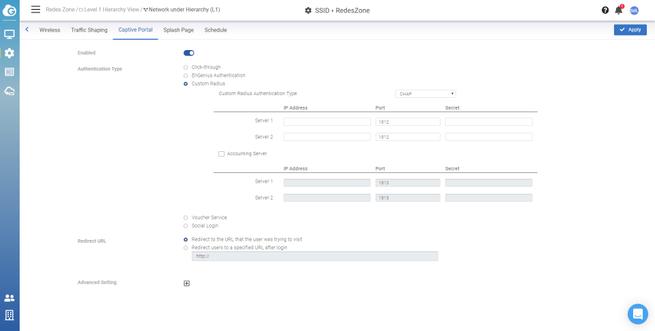
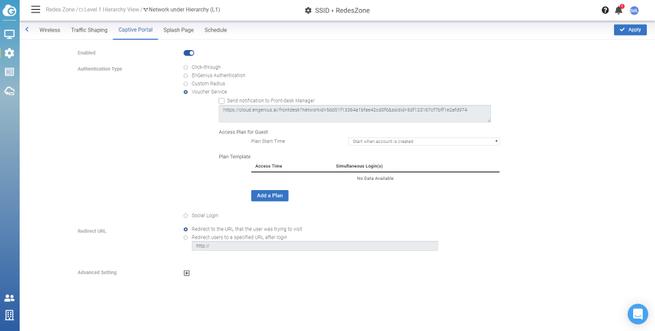
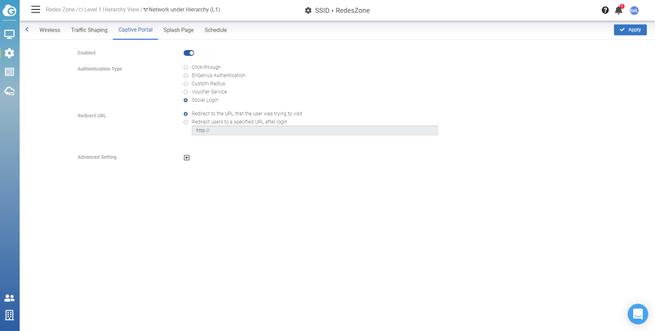

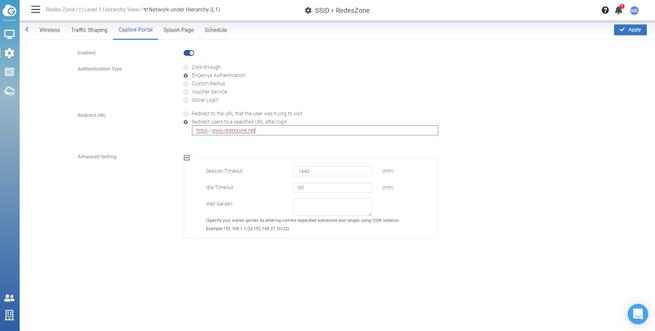
En la parte de «Splash Page» es donde podremos personalizar el portal cautivo con los colores de la empresa, con el texto que nosotros queramos, con un footer personalizado, e incluso con un botón para el inicio de sesión. En la parte de «Schedule» es donde podremos configurar la programación de este SSID, para que solamente esté activo en ciertos días en un cierto horario.
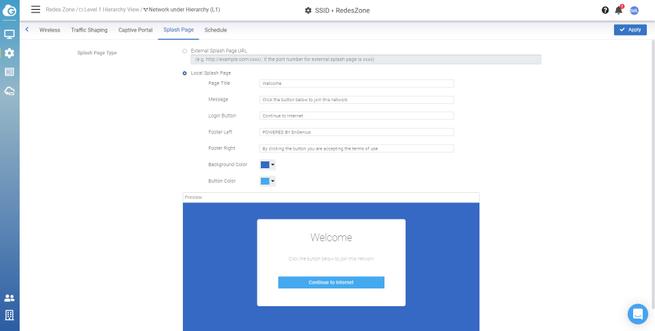
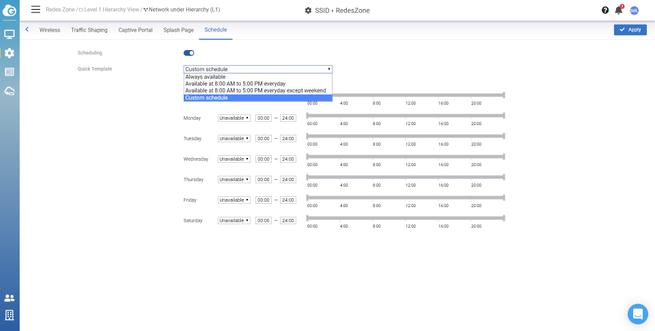
En la parte de opciones de radio es donde podremos configurar los APs de interiores y de exterior, tanto los canales, ancho de canal, potencia de transmisión, límite de clientes inalámbricos, posibilidad de deshabilitar estándares antiguos, posibilidad de deshabilitar el estándar 802.11ax en la banda de 2.4GHz, e incluso activar el Mesh.
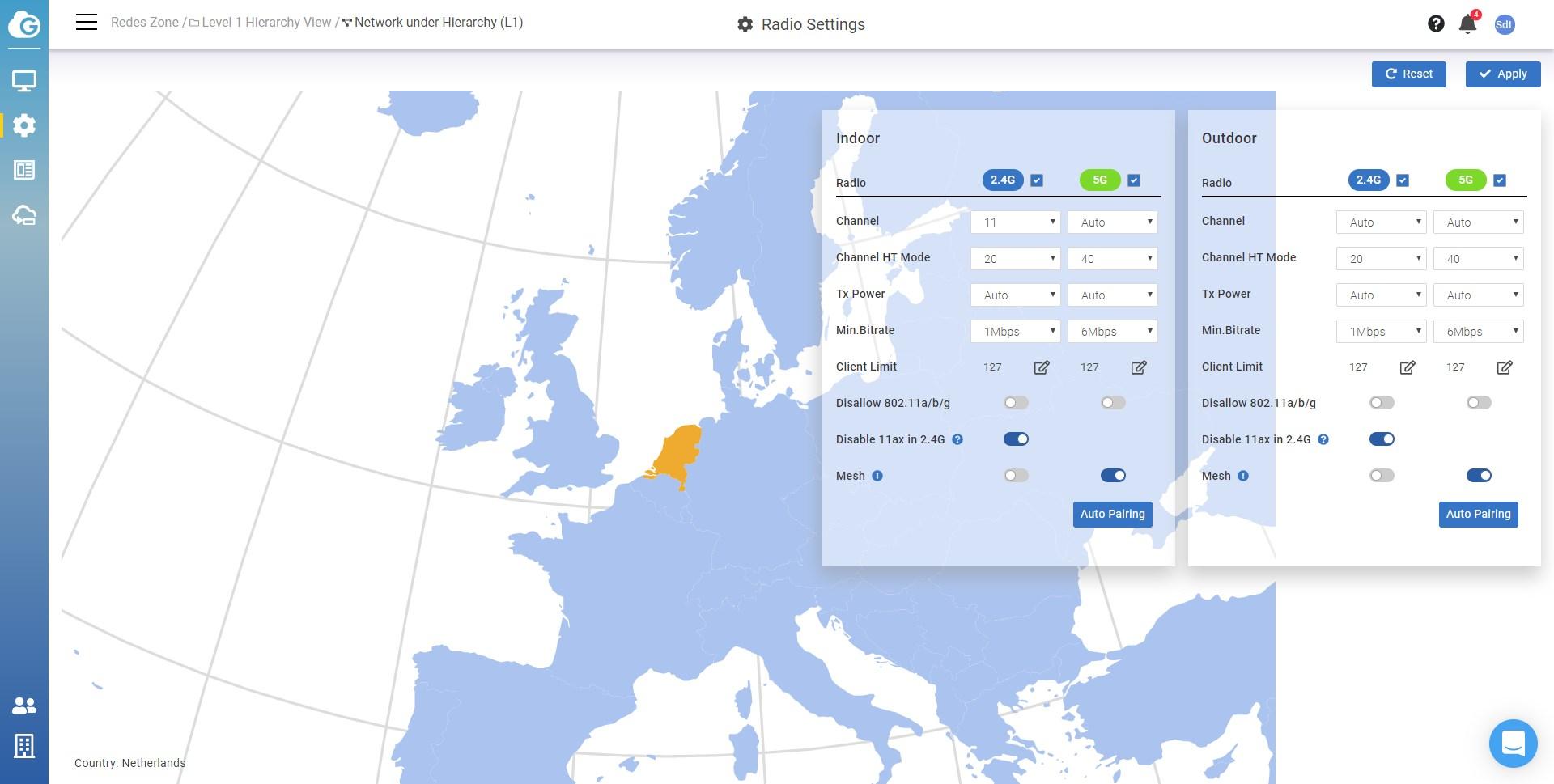
Una de las opciones de configuración que más nos ha gustado es la posibilidad de configurar un servidor RADIUS en el Cloud, donde simplemente demos de alta a los usuarios/contraseñas, sin necesidad de configurar ni instalar por nosotros mismos un servidor RADIUS en la organización. Esto es ideal para facilitar enormemente la autenticación y ahorrar costes, ya que no tendremos que comprar un servidor dedicado, realizar actualizaciones ni ningún tipo de mantenimiento.
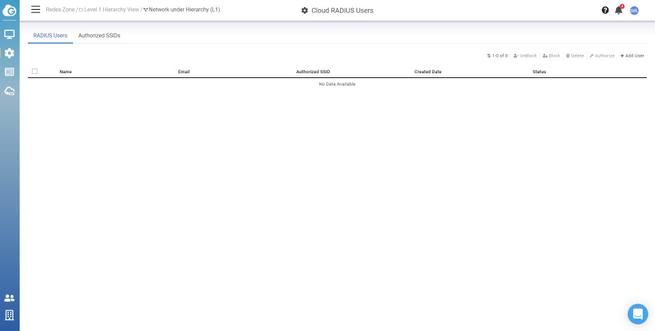
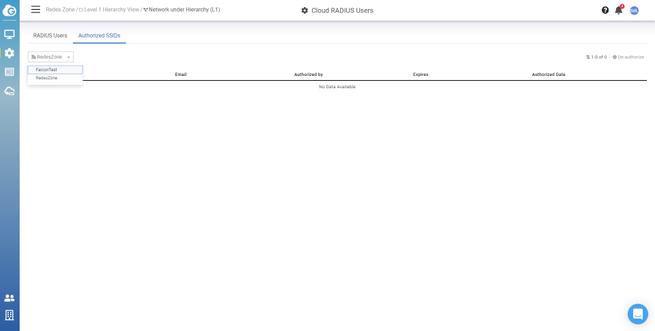
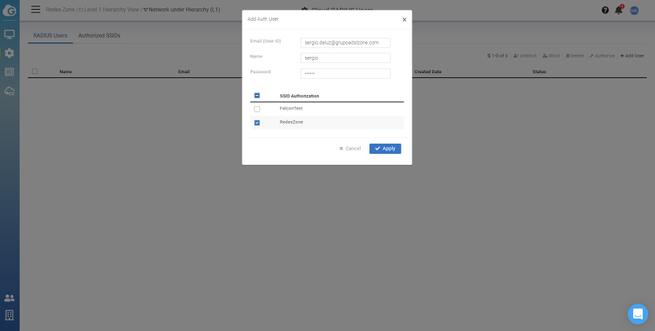
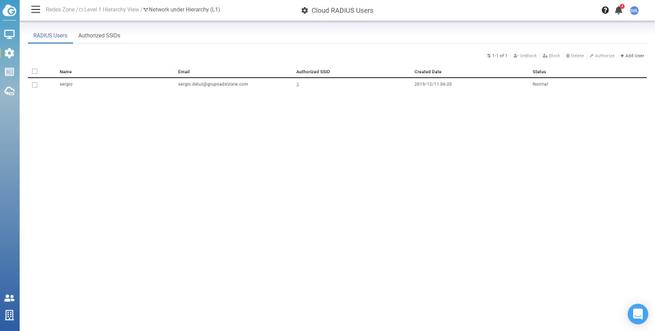
Actualización de firmware de APs y switches, syslog remoto y alertas
EnGenius Cloud nos permitirá programar las actualizaciones de firmware tanto a los APs Wi-Fi como a los switches, podremos programar estas actualizaciones en unos determinados días de la semana e incluso en un determinado horario, para que estas actualizaciones no interrumpan el funcionamiento normal de nuestra empresa. También podremos configurar un syslog remoto para enviarle todos y cada uno de los logs del equipo, e incluso podremos configurar las diferentes alertas.
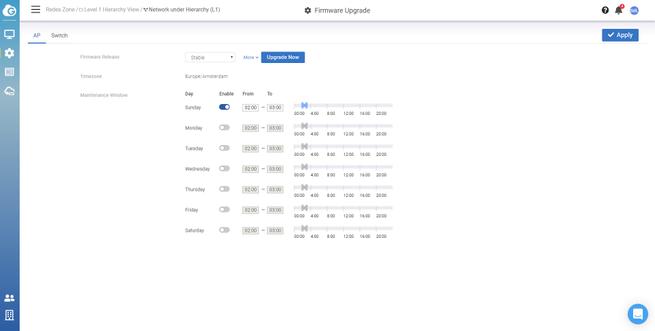
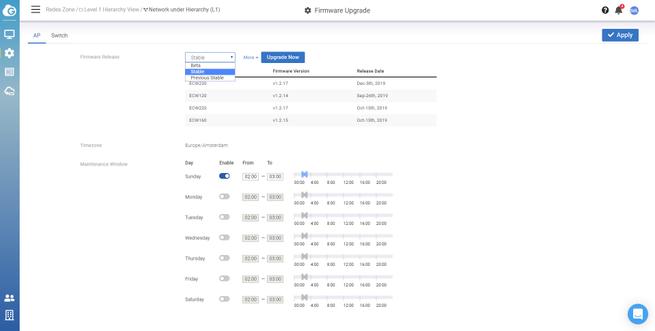
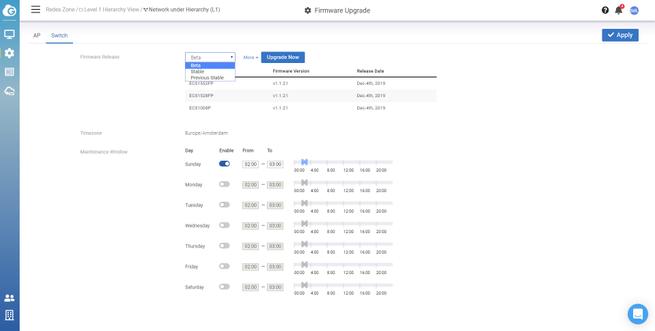
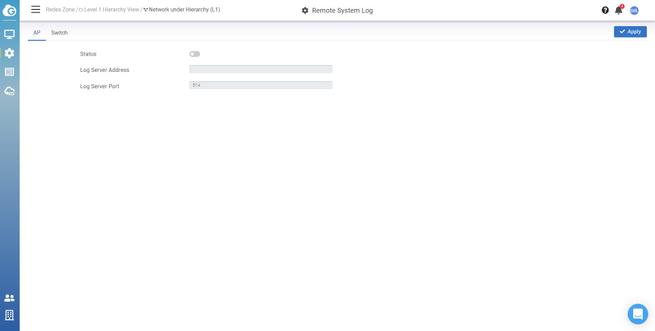
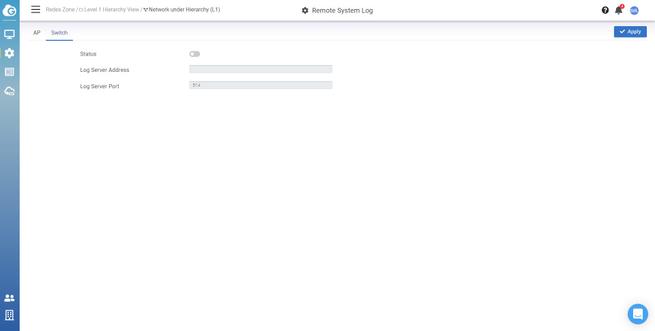
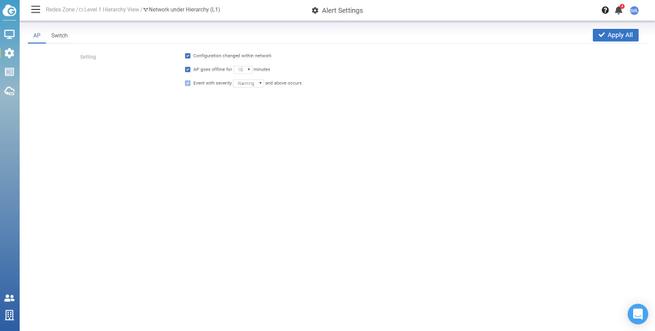
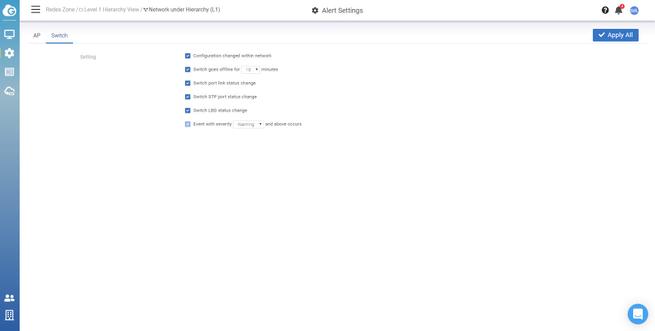
Configuración de VLANs y otros parámetros del switch
Si nos vamos a la sección de VLANs, es donde podremos dar de alta diferentes VLANs e incluso tipo de VLANs (Voice VLAN), también podremos nombrar las VLANs, activar los principales protocolos de switching como STP, LLDP, y configurar en detalle las Voice VLAN.
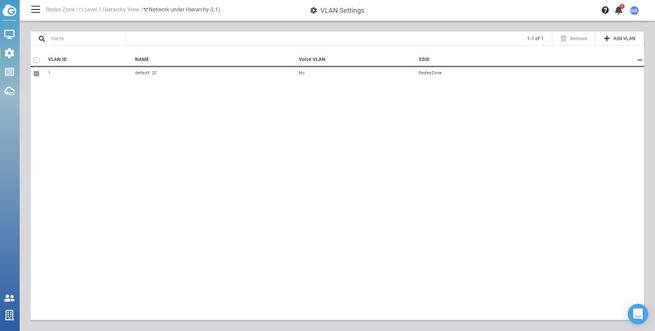

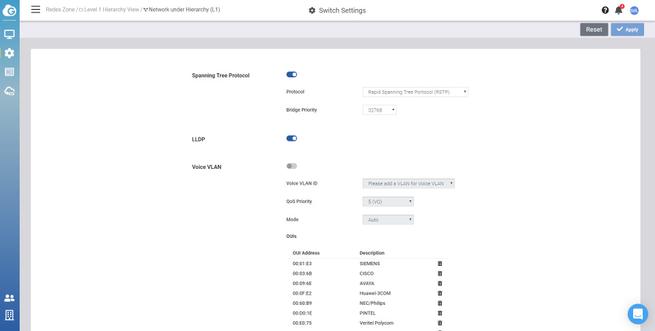
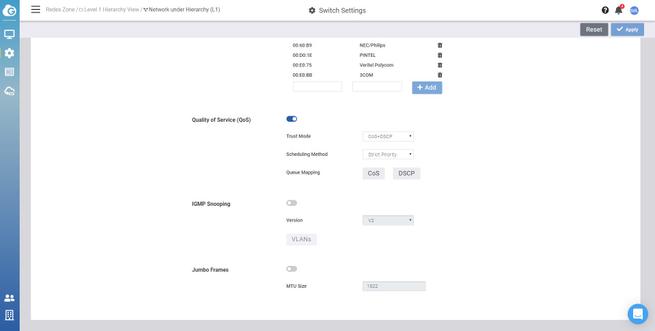
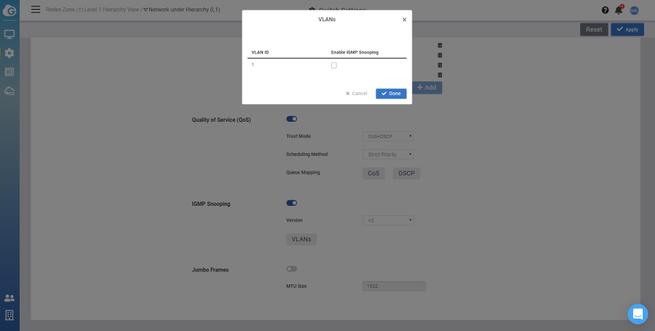
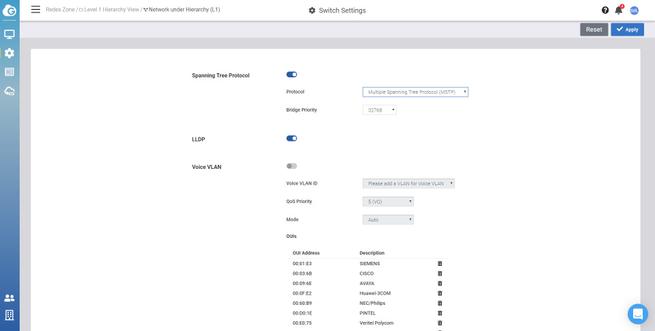
En la sección de opciones generales es donde podremos cambiar el nombre de la red, la ubicación (país), zona horaria, e incluso si queremos crear unas credenciales locales.
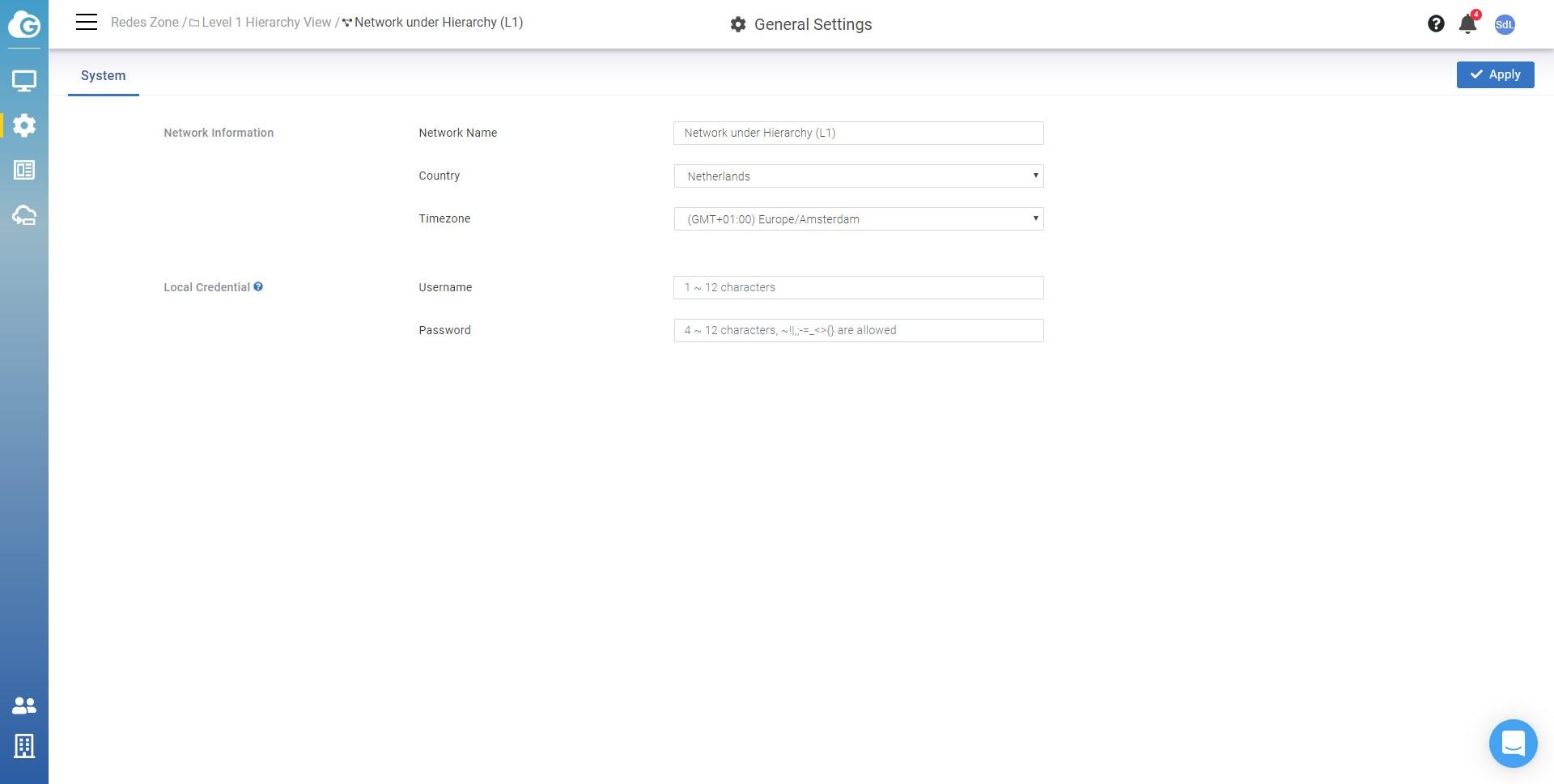
En la parte superior derecha del menú podremos acceder al manual de usuario de la plataforma, al soporte remoto que nos brinda EnGenius, a las notificaciones más destacables, e incluso configurar dichas notificaciones en unas «networks» en concreto, y notificaciones en la app móvil. Por último, en la sección del propio usuario tendremos opción de cambiar datos del perfil, la contraseña, el idioma, realizar un tour nuevamente, borrar la cuenta y cerrar la sesión.
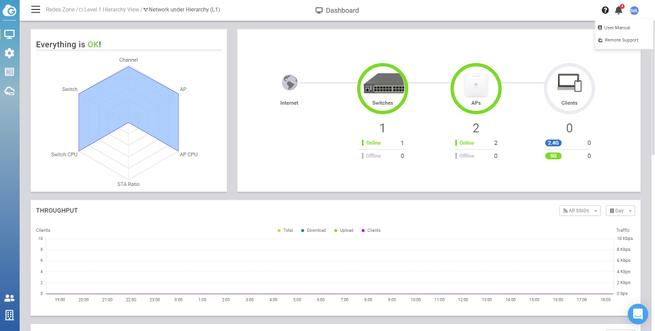
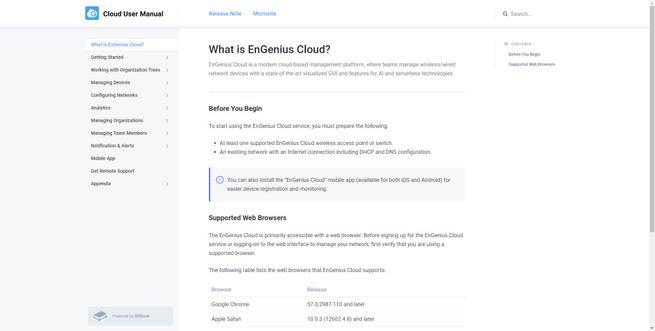
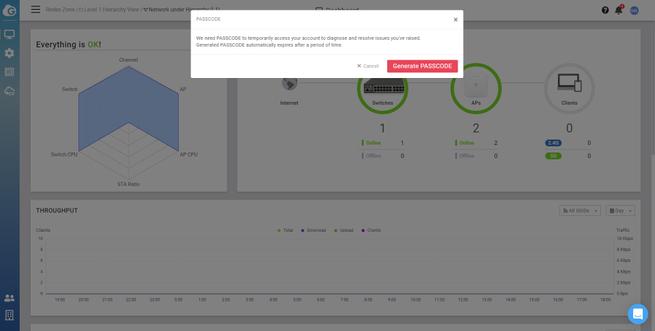
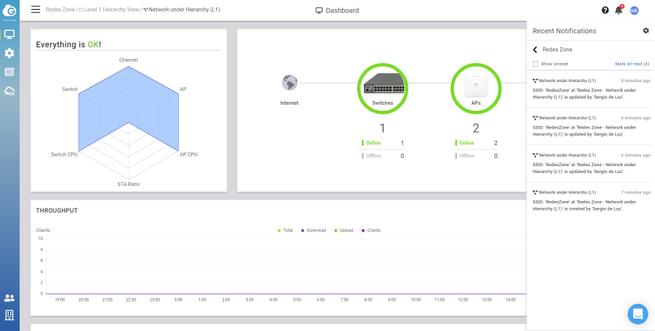
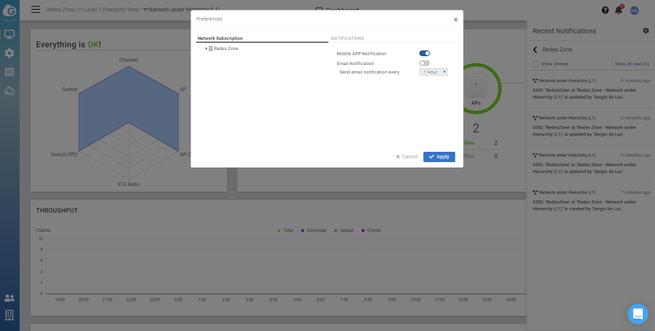
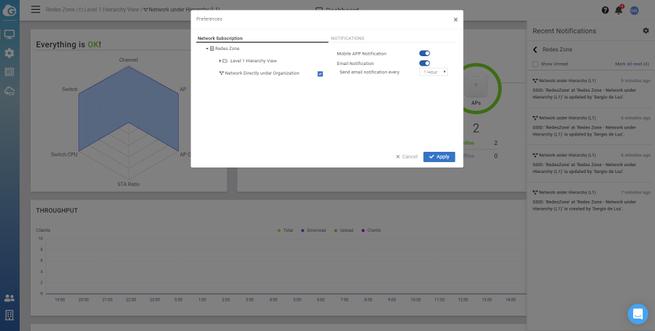
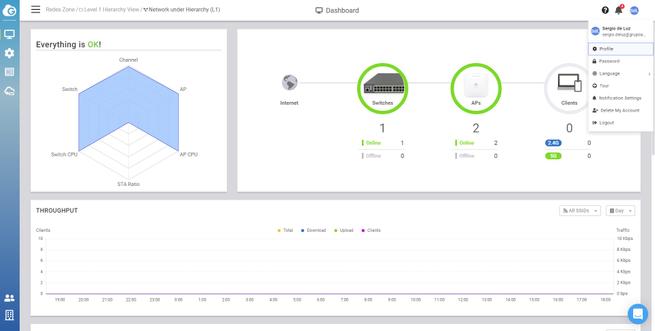
Una vez que hemos visto en detalle EnGenius Cloud, ahora vamos a ver la propia aplicación EnGenius Cloud App.
Todas las opciones de la app EnGenius Cloud para Android y iOS
La aplicación de EnGenius Cloud es realmente muy fácil de utilizar, tiene exactamente la misma interfaz gráfica de usuario que el menú web de la plataforma Cloud, lo único que no podremos realizar configuraciones nuevas, pero sí podremos ver el estado de toda la red y monitorizar en detalle todos los equipos.
En el primer menú tendremos que introducir nuestras credenciales de acceso a EnGenius Cloud, una vez que hayamos iniciado sesión, nos mostrará el nombre de la red que podremos ver o administrar, el número de dispositivos que tenemos datos de alta en el Cloud, y los que estamos gestionando actualmente. También podremos ver desglosados el número de APs, switches y EnSky. Por supuesto, podremos ver el árbol de la organización u organizaciones a gestionar.
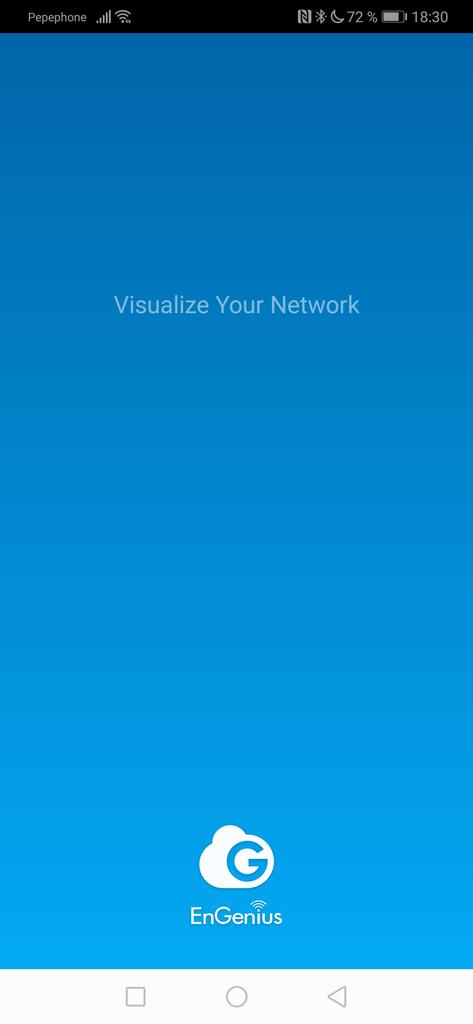
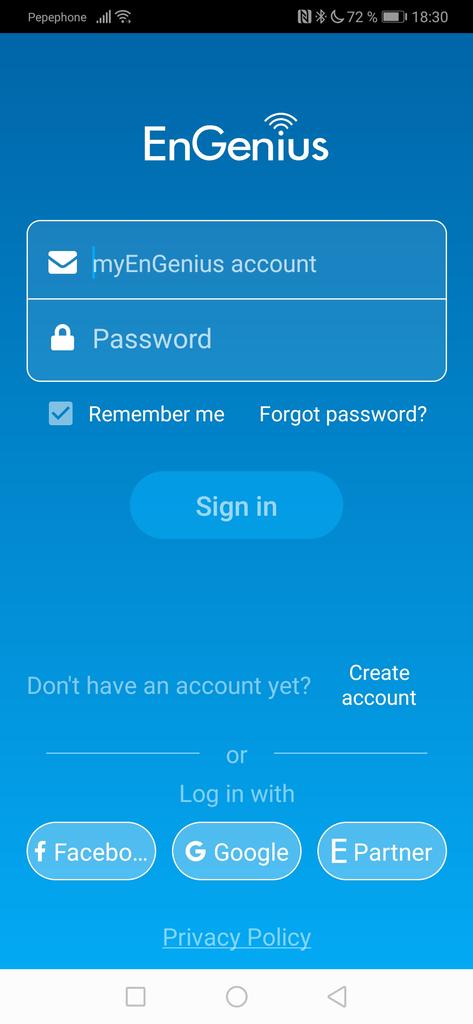
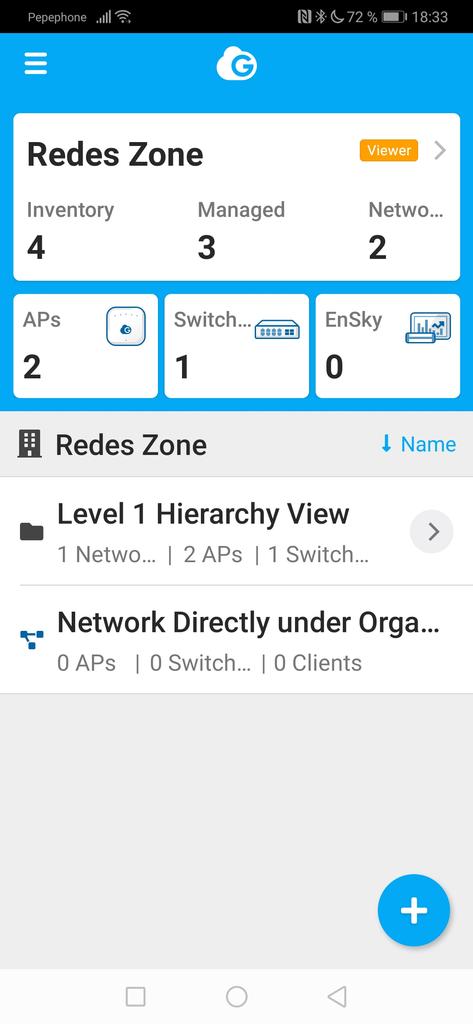
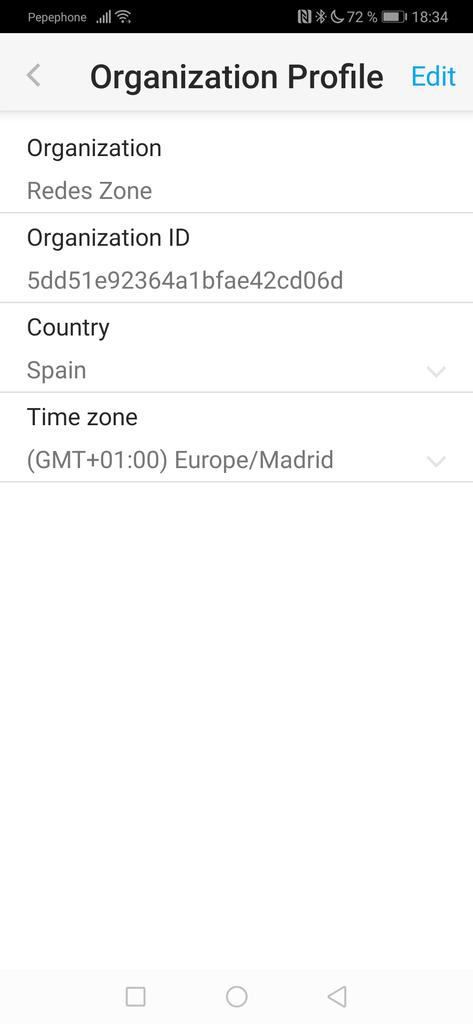
En la sección de «AP» podremos ver un listado de todos los APs que tenemos dados de alta y funcionando, así como el número de switches y dispositivos EnSky.
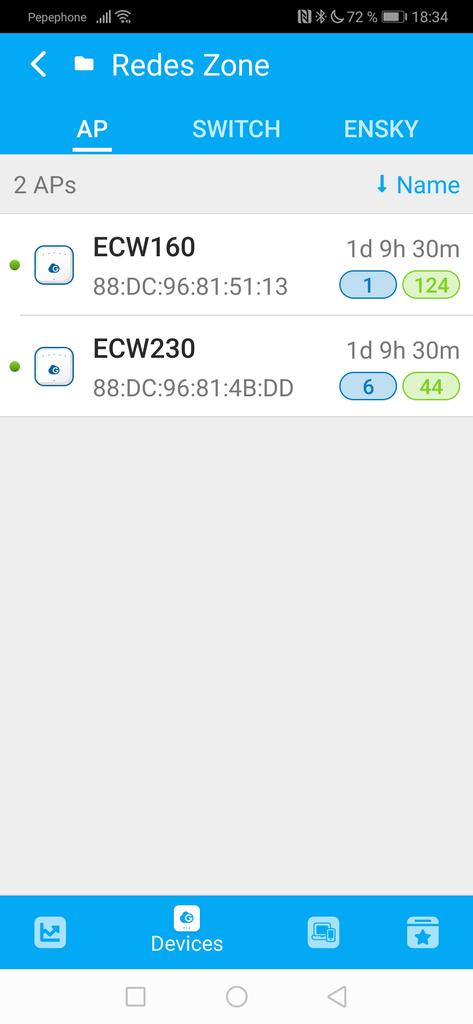
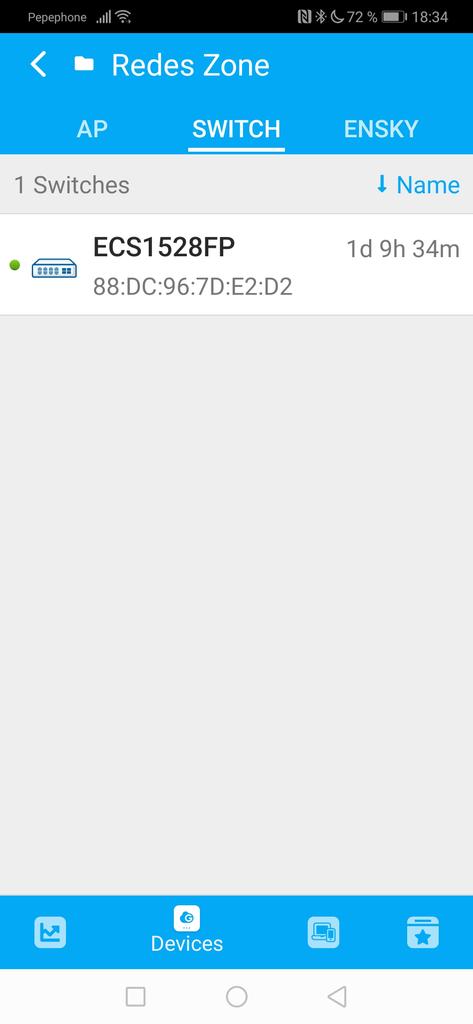
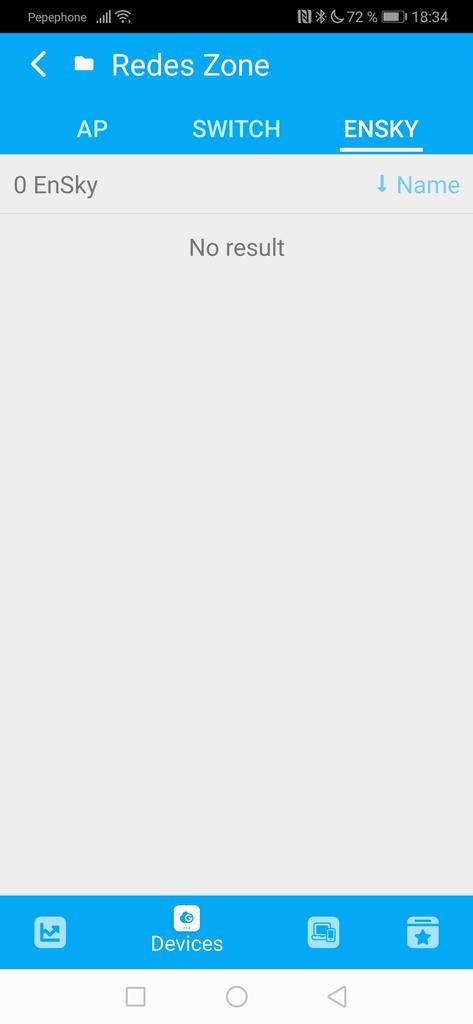
En el menú principal podremos ver una vista global de toda la red, la misma vista que hemos visto anteriormente en la plataforma web en el Cloud. Podremos ver los APs, switches y clientes inalámbricos, filtrar pos SSID, ver qué APs son los más utilizados, los clientes inalámbricos que más tráfico intercambian, las mejores aplicaciones y las más utilizadas, así como los sistemas operativos más usados por los clientes conectados.
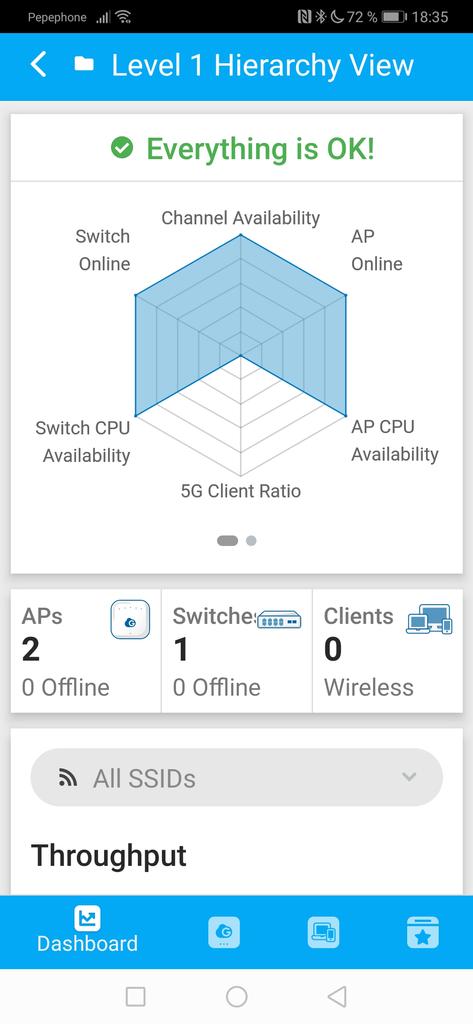
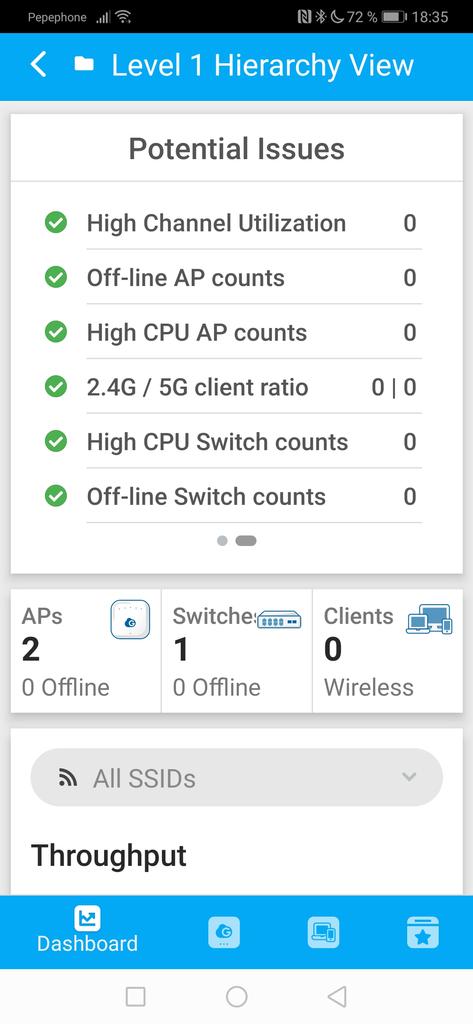
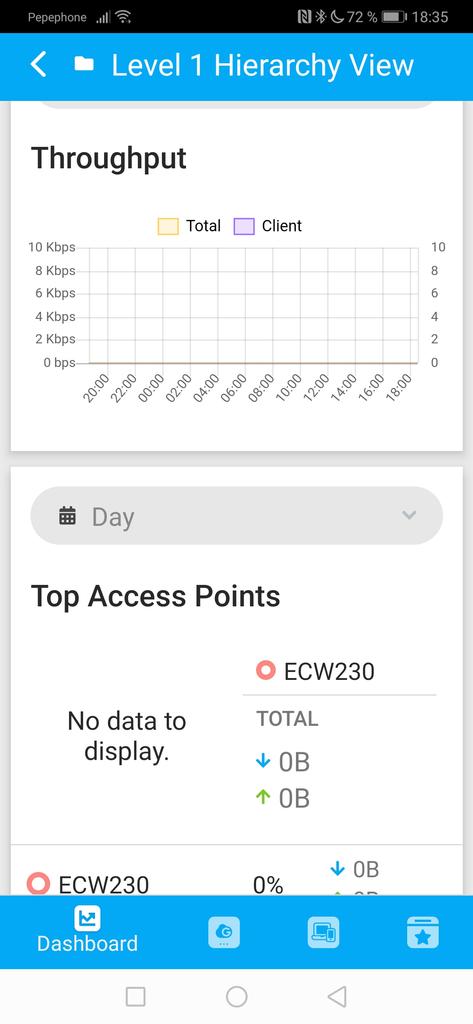
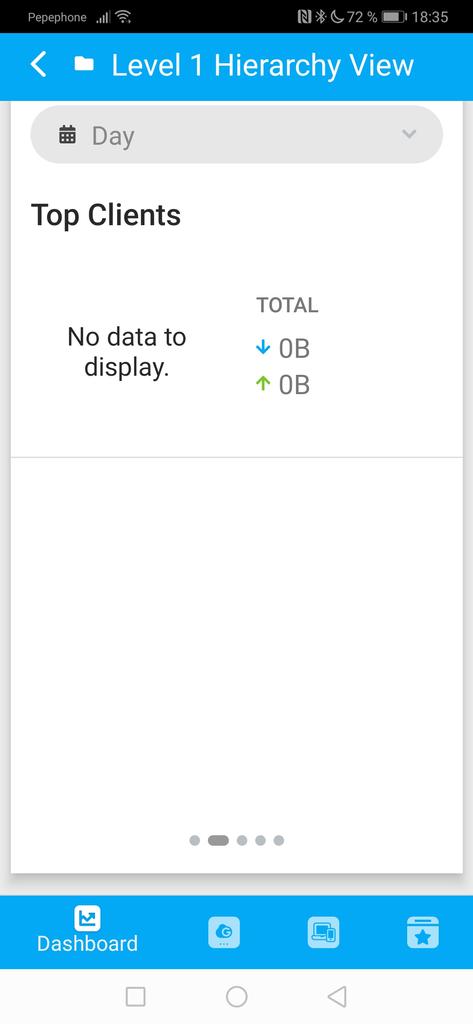
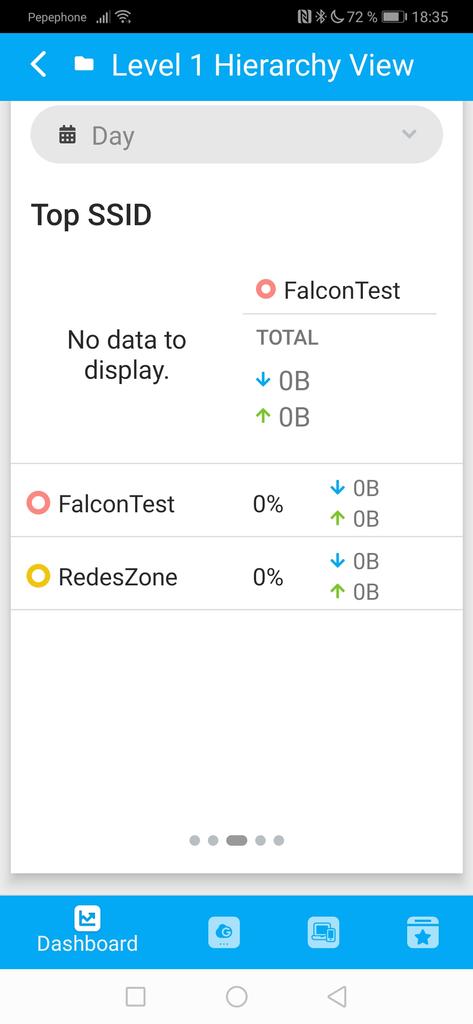
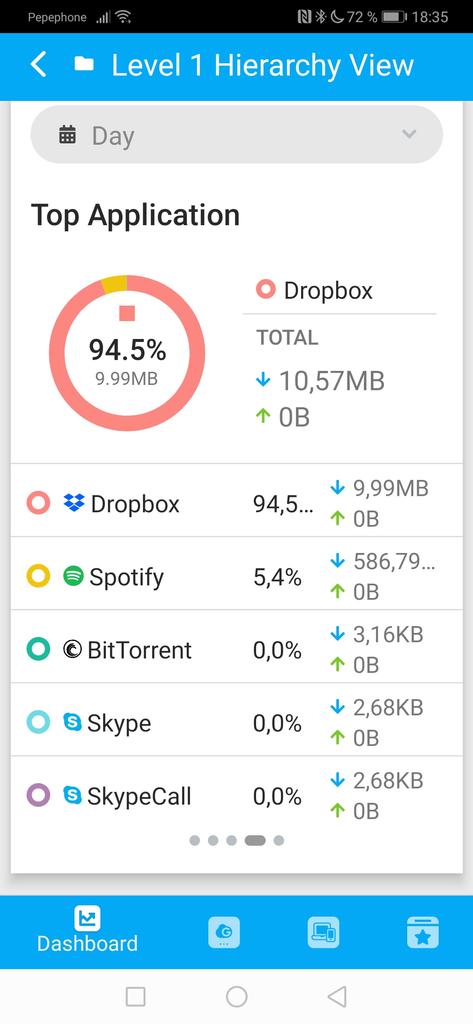
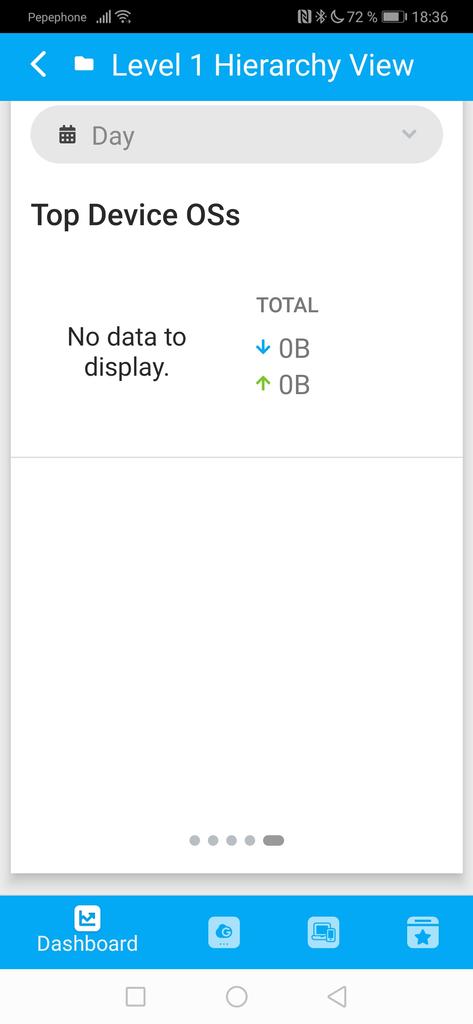
En la sección de eventos podremos ver en detalle todos los registros de los diferentes equipos, tanto de los puntos de acceso como de switches, e incluso si algún usuario ha creado algún SSID nuevo o ha registrado algún dispositivo. Si en el inventario tenemos un equipo dado de alta pero no asignado también nos lo dirá.
La aplicación EnGenius Cloud es ideal para ver el estado de la red en todo momento, y monitorizar si existe algún tipo de problema, y todo ello desde cualquier lugar. La parte negativa es que no podremos administrar en detalle los equipos, tal y como sí podemos hacerlo en las apps de otros fabricantes.
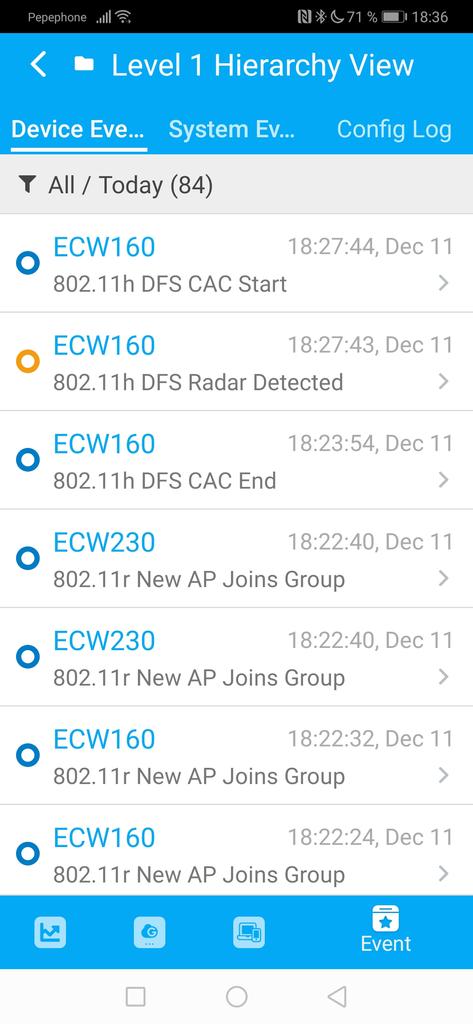

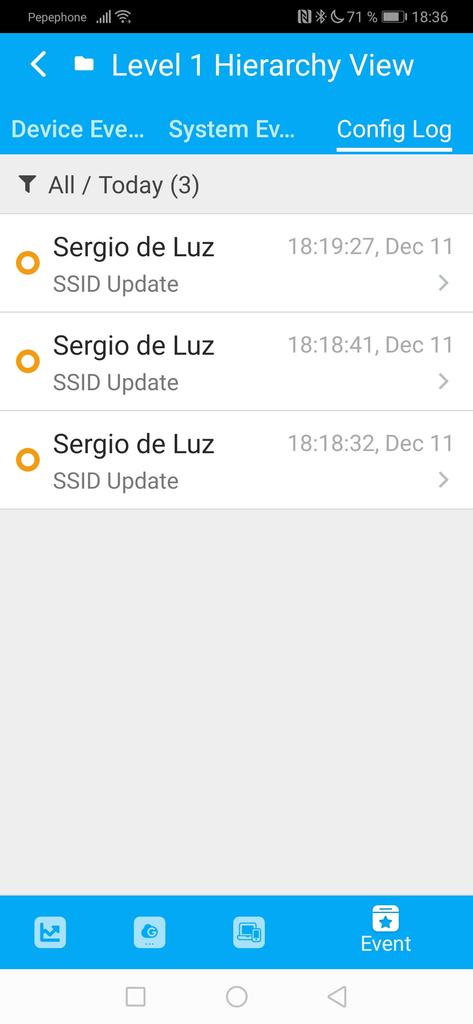
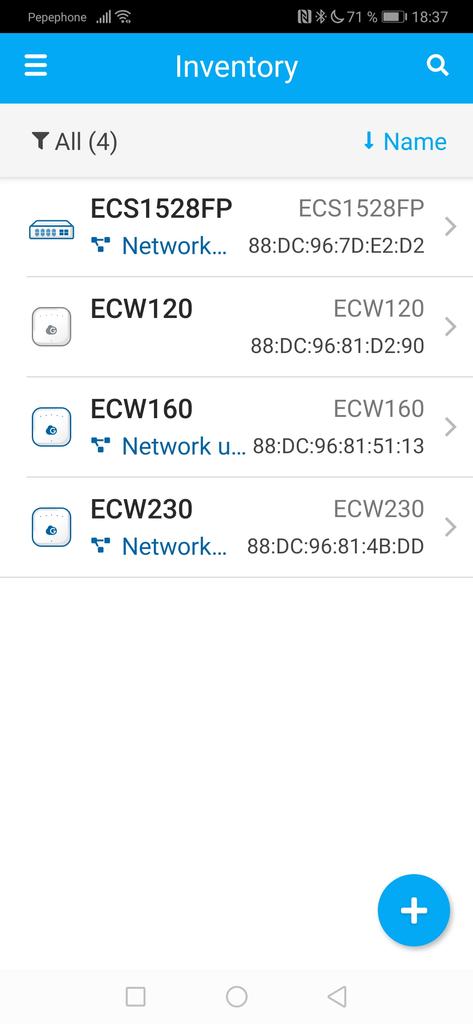
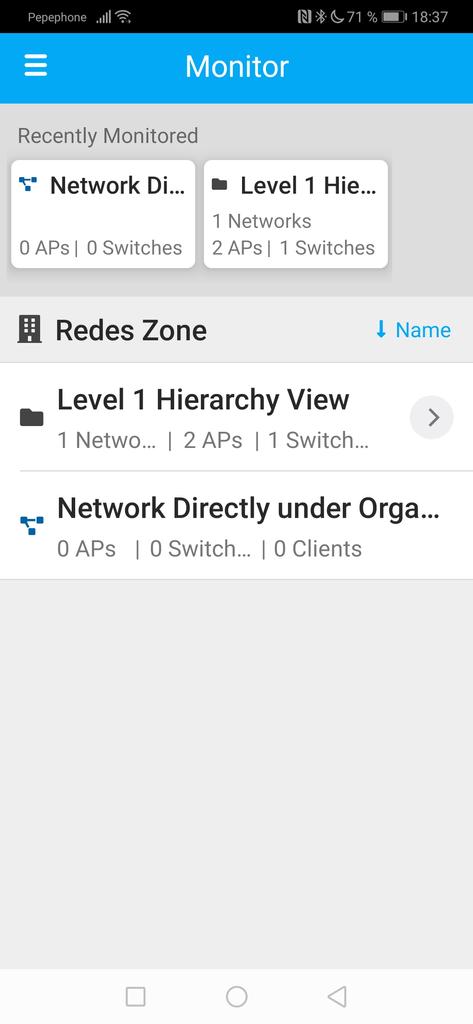
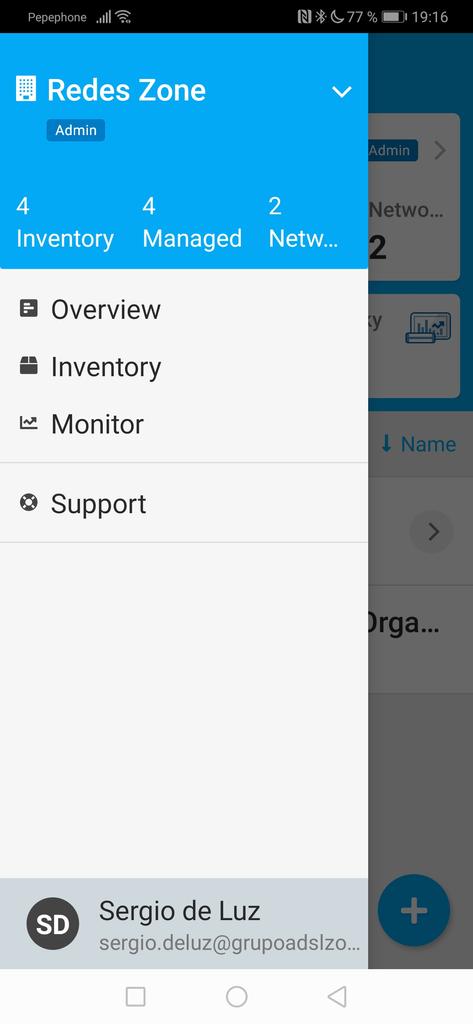
Hasta aquí hemos llegado con nuestro análisis de EnGenius Cloud, la plataforma en la nube para gestionar de manera centralizada una gran cantidad de puntos de acceso Wi-Fi y de switches, todo ello de manera completamente gratuita sin ningún tipo de coste adicional, algo que sí ocurre en otros fabricantes.
EnGenius Cloud nos da acceso a una versión de demostración de EnGenius Cloud, de esta forma, no tendrás que comprar los APs o switches para probar diferentes configuraciones para saber si se adapta perfectamente a tus necesidades.